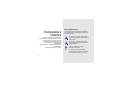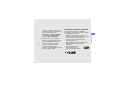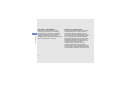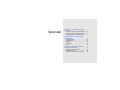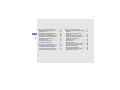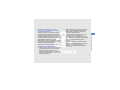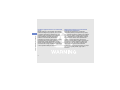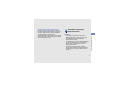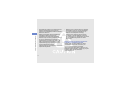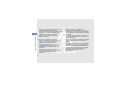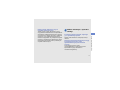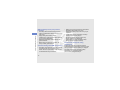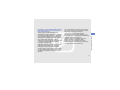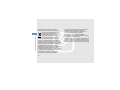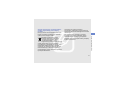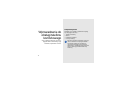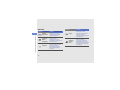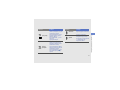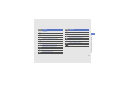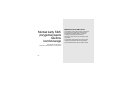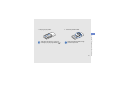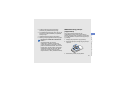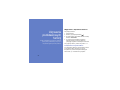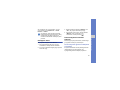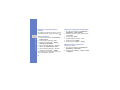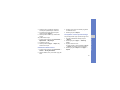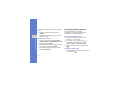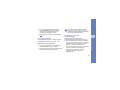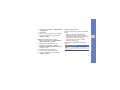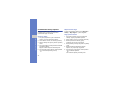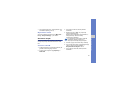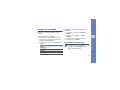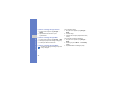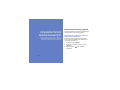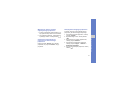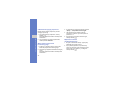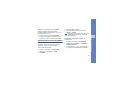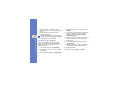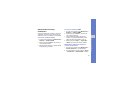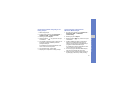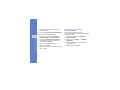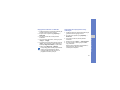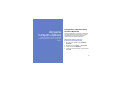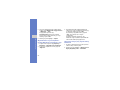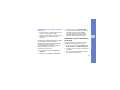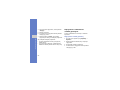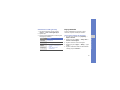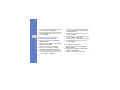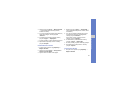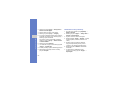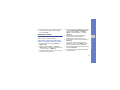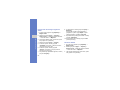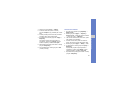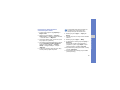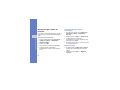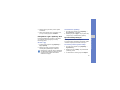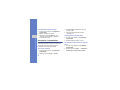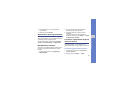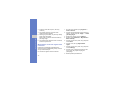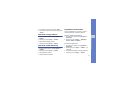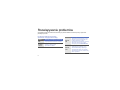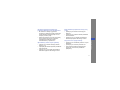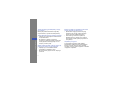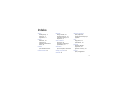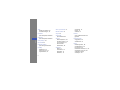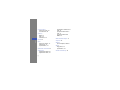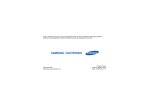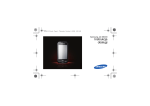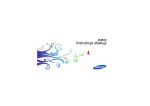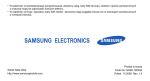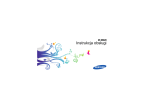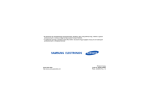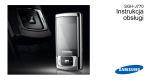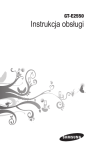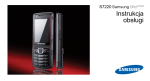Download Samsung GT-S7350/I Instrukcja obsługi
Transcript
Część z informacji umieszczonych w tej instrukcji może się różnić w zależności od konfiguracji telefonu. Zależy to od zainstalowanego w telefonie oprogramowania oraz usługodawcy i karty SIM. World Wide Web http://www.samsungmobile.com Printed in Korea Code No.:GH68-22132A Polish. 09/2009. Rev. 1.2 Instrukcja obsługi Korzystanie z instrukcji Ikony pomocnicze Przed rozpoczęciem korzystania z urządzenia należy zapoznać się z ikonami stosowanymi w niniejszej instrukcji. Ostrzeżenie – sytuacje, które mogą spowodować zranienie użytkownika lub innych osób Niniejsza instrukcja obsługi ma na celu zaprezentowanie użytkownikowi funkcji telefonu komórkowego. Aby szybko rozpocząć użytkowanie telefonu, przejdź do części "Wprowadzenie do obsługi telefonu komórkowego" "Montaż karty SIM i przygotowywanie telefonu komórkowego," i "Używanie podstawowych funkcji". Przestroga – sytuacje, które mogą spowodować uszkodzenie telefonu lub innego sprzętu Uwaga – wskazówki, uwagi i dodatkowe informacje X ii Przeczytaj – strony zawierające informacje na dany temat, na przykład: X s.12 (oznacza: "patrz strona 12") → ] < > Nawiasy kwadratowe – klawisze telefonu, na przykład: [ ] (oznacza klawisz zasilania/wyjścia z menu) Nawiasy ostrokątne – przyciski programowe sterujące różnymi funkcjami na poszczególnych ekranach, na przykład: <OK> (oznacza klawisz programowy OK) Informacje o prawach autorskich Prawa własności technologii i produktów stanowiących elementy tego urządzenia należą do odpowiednich właścicieli: • Bluetooth® jest zastrzeżonym znakiem towarowym firmy Bluetooth SIG, Inc. na całym świecie – Bluetooth QD ID: B014833. • Java™ jest znakiem towarowym firmy Sun Microsystems, Inc. • Windows Media Player® jest zastrzeżonym znakiem towarowym firmy Microsoft Corporation. • DivX® to zastrzeżony znak towarowy firmy DivX, Inc., używany na podstawie licencji. iii Korzystanie z instrukcji [ Następnie – kolejność opcji lub menu, które należy wybrać w celu wykonania kroku, na przykład: Naciśnij Wiadomości → Utwórz wiadomość (oznacza wybranie Wiadomości, a następnie Utwórz wiadomość) Korzystanie z instrukcji DIVX VIDEO — INFORMACJE Informacje na temat DIVX VOD DivX® to format cyfrowych plików wideo stworzony przez firmę DivX, Inc. Niniejsze urządzenie jest certyfikowanym urządzeniem DivX odtwarzającym pliki DivX. Urządzenie odtwarza pliki DivX® w rozdzielczości do 320x240. Istnieje możliwość odtwarzania plików DivX® w rozdzielczości do 720x480. Niniejsze certyfikowane urządzenie DivX® musi zostać zarejestrowane w firmie DivX w celu umożliwienia odtwarzania zawartości DivX Video-on-Demand (VOD). Należy wygenerować kod rejestracyjny DivX VOD urządzenia i podać go w procesie rejestracji. [Ważne: Zawartość DivX VOD jest chroniona systemem DivX DRM (Digital Rights Management), ograniczającym możliwość odtwarzania jej do certyfikowanych urządzeń DivX. Próba odtworzenia nieautoryzowanej zawartości DivX VOD powoduje wyświetlenie komunikatu „Błąd uwierzytelniania”. W takim przypadku zawartość nie zostanie odtworzona.] Dodatkowe informacje można znaleźć pod adresem http://vod.divx.com. iv Spis treści Informacje na temat bezpieczeństwa i obsługi 2 Informacje związane z bezpieczeństwem ..... 2 Ostrzeżenia dotyczące bezpieczeństwa ....... 5 Ważne informacje o sposobie obsługi ........... 9 Wprowadzenie do obsługi telefonu komórkowego 14 Rozpakowywanie ........................................ 14 Wygląd telefonu ........................................... 15 Klawisze ...................................................... 16 Wyświetlacz ................................................. 18 Ikony ............................................................ 18 Montaż karty SIM i przygotowywanie telefonu komórkowego 20 Wkładanie karty SIM i baterii ....................... 20 Ładowanie baterii ........................................ 22 Wkładanie karty pamięci (opcjonalnie) ........ 23 v Używanie podstawowych funkcji 24 Spis treści Wyłączanie i włączanie telefonu ..................24 Dostęp do menu ..........................................25 Dostosowywanie ustawień telefonu .............25 Podstawowe funkcje połączeń .....................28 Wysyłanie i wyświetlanie wiadomości ..........30 Dodawanie i znajdowanie kontaktów ...........33 Podstawowe funkcje aparatu .......................34 Słuchanie muzyki .........................................35 Przeglądanie stron WWW ............................37 Korzystanie z usług Google .........................37 Używanie funkcji zaawansowanych 40 Zaawansowane funkcje połączeń ................40 Zaawansowane funkcje kontaktów ..............43 Zaawansowane funkcje wiadomości ...........45 Zaawansowane funkcje muzyczne ..............46 vi Używanie narzędzi i aplikacji 51 Korzystanie z bezprzewodowej łączności Bluetooth ..................................................... 51 Aktywacja i wysłanie wiadomości alarmowej .................................................... 53 Aktywacja funkcji Mobile Tracker ................ 54 Wykonywanie fałszywych połączeń ............ 55 Zapisywanie i odtwarzanie notatek głosowych ....................................... 56 Edycja obrazów ........................................... 57 Edytowanie filmów ...................................... 61 Wysyłanie zdjęć i filmów do Internetu ......... 66 Korzystanie z gier i aplikacji Java ............... 67 Synchronizacja danych ............................... 67 Korzystanie z czytnika RSS ........................ 68 Wyznaczanie obecnego położenia .............. 69 Wyszukiwanie elementu .............................. 69 Rozwiązywanie problemów a Indeks d Spis treści Tworzenie i wyświetlanie zegarów czasu na świecie ....................................................69 Ustawianie i używanie alarmów ...................71 Używanie kalkulatora ...................................72 Przeliczanie walut lub jednostek miar ..........72 Ustawianie czasomierza ..............................72 Używanie stopera ........................................72 Tworzenie nowego zadania .........................73 Tworzenie notatki tekstowej .........................73 Zarządzanie kalendarzem ...........................73 vii Informacje na temat bezpieczeństwa i obsługi Aby uniknąć niebezpiecznych lub nielegalnych sytuacji i zapewnić optymalne działanie telefonu komórkowego, należy postępować zgodnie z poniższymi ostrzeżeniami i wskazówkami. 2 Informacje związane z bezpieczeństwem Przechowywanie telefonu w miejscu niedostępnym dla małych dzieci i zwierząt Telefon i wszystkie akcesoria należy przechowywać poza zasięgiem małych dzieci i zwierząt. Połknięcie niewielkich części może spowodować zadławienie lub poważne obrażenia. Ochrona słuchu Korzystanie ze słuchawek przy wysokich poziomach głośności może prowadzić do uszkodzenia słuchu. Należy korzystać tylko z minimalnego poziomu głośności, niezbędnego do słyszenia rozmowy lub muzyki. Podczas montowania telefonu komórkowego i akcesoriów należy zachować ostrożność Ostrożność podczas używania i pozbywania się akumulatorów • Należy korzystać tylko z baterii i ładowarek zaakceptowanych przez firmę Samsung i przeznaczonych do danego telefonu. Używanie niezgodnych baterii i ładowarek może spowodować poważne obrażenia lub uszkodzenie telefonu. Informacje na temat bezpieczeństwa i obsługi Należy się upewnić, czy wszystkie telefony komórkowe oraz związane z nimi akcesoria zostały bezpiecznie zamontowane w telefonie. Nie należy umieszczać telefonu i akcesoriów w obszarze nadmuchiwania poduszki powietrznej. Nieprawidłowo zainstalowany sprzęt bezprzewodowy może spowodować poważne uszkodzenia ciała w przypadku gwałtownego nadmuchania poduszki powietrznej. • Baterii ani telefonów nie wolno wrzucać do ognia. Podczas pozbywania się zużytych baterii należy przestrzegać wszystkich przepisów lokalnego prawa. • Nigdy nie należy umieszczać baterii lub telefonów w ani na urządzeniach wydzielających ciepło, takich jak kuchenki mikrofalowe, piece i grzejniki. Baterie mogą wybuchnąć, jeśli zostaną zbyt mocno rozgrzane. • Nie wolno miażdżyć ani dziurawić baterii. Należy unikać narażania baterii na wysokie ciśnienie zewnętrzne, które możne doprowadzić do wewnętrznego zwarcia i przegrzania. 3 Informacje na temat bezpieczeństwa i obsługi Unikanie wpływu telefonu na rozruszniki serca Wyłączanie telefonu w środowiskach zagrożonych wybuchem Między telefonem i rozrusznikiem serca należy zachować odległość przynajmniej 15 cm. Pozwoli to zapobiec ewentualnym zakłóceniom i jest zalecane przez producentów oraz niezależny instytut badawczy, Wireless Technology Research. Jeśli zachodzi jakiekolwiek podejrzenie, że telefon wywiera wpływ na pracę rozrusznika serca lub innego urządzenia medycznego, należy natychmiast wyłączyć telefon oraz skontaktować się z producentem rozrusznika lub innego urządzenia medycznego w celu uzyskania dalszych informacji. Nie należy używać telefonu w miejscach tankowania paliwa (na stacjach benzynowych) ani w pobliżu zbiorników z paliwem lub środkami chemicznymi. Telefon należy wyłączać zawsze, gdy w ostrzeżeniach lub informacjach znajduje się taka prośba. Telefon może spowodować wybuch lub pożar wewnątrz i wokół miejsc przechowywania paliwa i środków chemicznych, ich transportu oraz w obszarach, gdzie mają miejsce wybuchy. Nie należy przechowywać palnych płynów i gazów oraz materiałów wybuchowych w tym samym schowku, w którym jest przechowywany telefon, jego części i akcesoria. 4 Ograniczanie ryzyka związanego z powtarzaniem tych samych ruchów UWAGA! • Firma Samsung Electronics nie ponosi odpowiedzialności za utratę danych, która spowodowana będzie niewłaściwym użytkowaniem telefonu. • Firma Samsung nie ponosi odpowiedzialności za wszelkie szczególne czy przypadkowe szkody, które mogą powstać w wyniku użytkowania telefonu. • Nie udziela się jakichkolwiek gwarancji użyteczności handlowej lub przydatności do określonego celu chyba, że prawo stanowi inaczej. 5 Informacje na temat bezpieczeństwa i obsługi W czasie wysyłania wiadomości lub grania na telefonie należy go luźno trzymać, delikatnie naciskać klawisze, używać funkcji ograniczających liczbę klawiszy do naciśnięcia (takich jak szablony lub przewidywanie tekstu) oraz robić często przerwy. Ostrzeżenia dotyczące bezpieczeństwa Informacje na temat bezpieczeństwa i obsługi • Nie udziela się gwarancji na długowieczność działania poszczególnych styków oraz gwarancji na bezwzględną trwałość wszelkich elementów telefonu. • Należy przestrzegać zasad prawidłowego użytkowania zarówno telefonu jak i poszczególnych akcesoriów (ładowarka, bateria i inne). Nie należy podłączać telefonu do innych urządzeń bez wcześniejszego zapoznania się z instrukcją ich obsługi. Za wady i usterki telefonu powstałe w wyniku nieprawidłowego jego użytkowania oraz w wyniku podłączania urządzeń nieprzeznaczonych do współpracy z telefonem odpowiada użytkownik. 6 • Gwarancją nie są objęte elementy ulegające naturalnemu zużyciu w wyniku eksploatacji (np. wytarcie napisów na klawiaturze czy wytarcie oraz zadrapania obudowy). Gwarancja nie obejmuje również usterek powstałych w wyniku działania czynników atmosferycznych (np. zawilgocenie czy usterki wynikłe z działania wysokich lub niskich temperatur). Należy zawsze zachować ostrożność podczas prowadzenia pojazdu. Należy unikać używania telefonu w czasie prowadzenia samochodu. Konieczne jest przestrzeganie wszystkich przepisów regulujących takie korzystanie z telefonu. Aby zwiększyć bezpieczeństwo, zawsze gdy to tylko możliwe, należy używać zestawów głośnomówiących. Postępowanie zgodnie ze wszystkimi ostrzeżeniami o bezpieczeństwie i zasadami Należy używać tylko akcesoriów zatwierdzonych przez firmę Samsung Używanie innych akcesoriów może uszkodzić telefon i spowodować obrażenia. Wyłączanie telefonu w pobliżu sprzętu medycznego Telefon może zakłócać pracę urządzeń medycznych w szpitalach lub placówkach opieki zdrowotnej. Należy przestrzegać wszystkich zasad, ostrzeżeń i wskazówek uzyskiwanych od personelu medycznego. Telefon może zakłócać pracę wyposażenia samolotu. Należy przestrzegać wszystkich zasad ustanowionych przez linię lotniczą, a na prośbę obsługi samolotu wyłączyć telefon lub wyłączyć w nim wszystkie funkcje bezprzewodowe. Ochrona baterii i ładowarek przed uszkodzeniami • Nie należy narażać baterii na działanie bardzo niskich lub bardzo wysokich temperatur (poniżej 0° C/32° F lub powyżej 45° C/113° F). Skrajnie wysokie lub niskie temperatury mogą zmniejszyć pojemność i czas pracy baterii. 7 Informacje na temat bezpieczeństwa i obsługi Należy przestrzegać wszystkich zasad, które ograniczają używanie telefonu komórkowego w określonych miejscach. Wyłączanie telefonu lub funkcji bezprzewodowych w samolocie Informacje na temat bezpieczeństwa i obsługi • Należy chronić baterie przed stykaniem się z metalowymi przedmiotami. Może to doprowadzić do utworzenia połączenia między biegunami + i – baterii i spowodować jej tymczasowe lub trwałe uszkodzenie. • Nigdy nie wolno używać uszkodzonej ładowarki lub baterii. Ostrożne korzystanie z telefonu • Nie wolno dopuścić do kontaktu telefonu z wilgocią – płyny mogą być przyczyną poważnego uszkodzenia. Nie należy obsługiwać telefonu mokrymi rękami. Uszkodzenie telefonu przez wodę może doprowadzić do unieważnienia gwarancji producenta. • Nie należy przechowywać telefonu w zakurzonych i brudnych miejscach. Pozwoli to zapobiec uszkodzeniom ruchomych elementów. 8 • Telefon jest złożonym urządzeniem elektronicznym, które należy chronić przed uderzeniami i nieostrożnym obchodzeniem się z nim. Dzięki temu można uniknąć poważnych uszkodzeń. • Nie należy malować telefonu. Farba może zablokować ruchome elementy i uniemożliwić prawidłową pracę. • Nie należy używać lampy błyskowej ani latarki w zbyt małej odległości od oczu dzieci lub zwierząt. • Narażenie telefonu i kart pamięci na działanie pola magnetycznego może doprowadzić do ich uszkodzenia. Nie należy używać futerałów ani akcesoriów z magnetycznymi zapięciami. Nie należy również narażać telefonu na długotrwałe przebywanie w polu magnetycznym. Należy unikać zakłócania innych urządzeń elektronicznych Z telefonu należy korzystać, trzymając go w prawidłowy sposób Należy unikać kontaktu z wewnętrzną anteną telefonu. Naprawy telefonów komórkowych mogą być dokonywane tylko przez wykwalifikowanych pracowników serwisu Próba naprawy telefonu przez niewykwalifikowanych pracowników może doprowadzić do jego uszkodzenia i unieważnienia gwarancji. 9 Informacje na temat bezpieczeństwa i obsługi Telefon emituje sygnały fal radiowych, które mogą zakłócić nieekranowane lub nieprawidłowo ekranowane urządzenia elektroniczne, takie jak rozruszniki serca, aparaty słuchowe, urządzenia medyczne i inne urządzenia elektroniczne w domach lub pojazdach. Aby rozwiązać wszystkie problemy z występującymi zakłóceniami, należy skonsultować się z producentami posiadanych urządzeń elektronicznych. Ważne informacje o sposobie obsługi Maksymalizacja czasu pracy baterii i ładowarki Informacje na temat bezpieczeństwa i obsługi • Nie należy ładować baterii dłużej niż przez tydzień. Przeładowanie baterii może skrócić jej czas pracy. • Długo nieużywana bateria ulegnie rozładowaniu i przed użyciem będzie musiała być ponownie naładowana. • Nieużywane ładowarki należy odłączyć od gniazd zasilania. • Baterii należy używać tylko w celach, do których zostały przeznaczone. Ostrożna obsługa kart SIM i kart pamięci • Nie należy wyjmować karty, gdy informacje są przenoszone na nią lub używane przez telefon. Może to spowodować utratę danych i/ lub uszkodzenie karty lub telefonu. 10 • Należy chronić karty przed silnymi wstrząsami, ładunkami elektrostatycznymi oraz zakłóceniami elektrycznymi ze strony innych urządzeń. • Częste zapisywanie i kasowanie informacji skraca żywotność kart pamięci. • Nie należy dotykać złotych styków karty pamięci palcami ani metalowymi przedmiotami. W razie zabrudzenia kartę należy wytrzeć miękką ściereczką. Zapewnianie dostępu do usług alarmowych W pewnych miejscach lub okolicznościach wykonanie telefonu alarmowego z telefonu może nie być możliwe. Podczas podróży w odległych lub słabiej rozwiniętych obszarach należy zaplanować inny sposób kontaktu z pracownikami usług alarmowych. Przez automatyczne obniżanie poziomu energii, gdy to tylko możliwe, telefon zmniejsza ogólną ekspozycję na energię fal radiowych. Telefon spełnia wszystkie standardy Unii Europejskiej dotyczące ograniczenia narażenia człowieka na energię fal radiowych, emitowaną przez urządzenia radiowe i telekomunikacyjne. Standardy te zapobiegają sprzedaży telefonów, które przekraczają maksymalny poziom ekspozycji (znany jako Specific Absorption Rate – specyficzny poziom napromieniowania), wynoszący 2,0 W/kg tkanki. Umieszczona z tyłu niniejszej instrukcji deklaracja zgodności stanowi dowód tego, że telefon jest zgodny z dyrektywą RTTE dotyczącą urządzeń radiokomunikacyjnych i telekomunikacyjnych urządzeń końcowych. Więcej informacji o wartościach SAR i związanych z nią standardach UE można znaleźć na stronie internetowej firmy Samsung, poświęconej telefonom komórkowym. Najwyższy osiągnięty w czasie testów poziom SAR wyniósł 0,418 W/kg. Przy normalnym korzystaniu z telefonu poziom SAR będzie znacząco niższy: telefon został zaprojektowany tak, aby emitował tylko niezbędną ilość energii wymaganą do połączenia z najbliższą stacją bazową. 11 Informacje na temat bezpieczeństwa i obsługi Informacje o certyfikacie SAR (Specific Absorption Rate, specyficzny poziom napromieniowania) Prawidłowe usuwanie produktu (zużyty sprzęt elektryczny i elektroniczny) Informacje na temat bezpieczeństwa i obsługi (Dotyczy Unii Europejskiej i innych europejskich krajów o oddzielnym systemie zbierania odpadów elektrycznych i elektronicznych) To oznaczenie umieszczone na produkcie, akcesoriach lub dokumentacji oznacza, że po zakończeniu eksploatacji nie należy tego produktu ani jego akcesoriów (np. ładowarki, zestawu słuchawkowego, przewodu USB) wyrzucać wraz ze zwykłymi odpadami gospodarstwa domowego. Aby uniknąć szkodliwego wpływu na środowisko naturalne i zdrowie ludzi wskutek niekontrolowanego usuwania odpadów, prosimy o oddzielenie tych przedmiotów od odpadów innego typu oraz o odpowiedzialny recykling i praktykowanie ponownego wykorzystania materiałów. 12 W celu uzyskania informacji na temat miejsca i sposobu bezpiecznego dla środowiska recyklingu tych przedmiotów, użytkownicy w gospodarstwach domowych powinni skontaktować się z punktem sprzedaży detalicznej, w którym dokonali zakupu produktu, lub z organem władz lokalnych. Użytkownicy w firmach powinni skontaktować się ze swoim dostawcą i sprawdzić warunki umowy zakupu. Produktu ani jego akcesoriów nie należy usuwać razem z innymi odpadami komercyjnymi. Sposób poprawnego usuwania baterii, w które wyposażony jest niniejszy produkt Niniejsze oznaczenie na baterii, instrukcji obsługi lub opakowaniu oznacza, że po upływie okresu użytkowania baterie, w które wyposażony był dany produkt, nie mogą zostać usunięte wraz z innymi odpadami pochodzącymi z gospodarstw domowych. Przy zastosowaniu takiego oznaczenia symbole chemiczne (Hg, Cd lub Pb) wskazują, że dana bateria zawiera rtęć, kadm lub ołów w ilości przewyższającej poziomy odniesienia opisane w dyrektywie WE 2006/66. Aby chronić zasoby naturalne i promować ponowne wykorzystanie materiałów, należy oddzielać baterie od innego typu odpadów i poddawać je utylizacji poprzez lokalny, bezpłatny system zwrotu baterii. 13 Informacje na temat bezpieczeństwa i obsługi (Dotyczy obszaru Unii Europejskiej oraz innych krajów europejskich posiadających oddzielne systemy zwrotu zużytych baterii.) Jeśli baterie nie zostaną poprawnie zutylizowane, substancje te mogą powodować zagrożenie dla zdrowia ludzkiego lub środowiska naturalnego. Wprowadzenie do obsługi telefonu komórkowego W tym rozdziale znajdują się informacje o wyglądzie telefonu komórkowego, jego klawiszach, wyświetlaczu i ikonach. 14 Rozpakowywanie Sprawdź, czy w pudełku z produktem znajdują się następujące elementy: • • • • Telefon komórkowy Bateria Ładowarka podróżna Instrukcja obsługi Elementy oferowane z telefonem mogą się różnić w zależności od oprogramowania i akcesoriów dostępnych w konkretnym regionie lub oferowanych przez danego usługodawcę. Dodatkowe akcesoria można nabyć u lokalnego przedstawiciela firmy Samsung. Wygląd telefonu Z przodu telefonu znajdują się następujące klawisze i funkcje: Słuchawka Obiektyw aparatu cyfrowego Lusterko Lampa błyskowa Wyświetlacz Lewy klawisz programowy Klawisz głośności Klawisz połączenia Klawisze alfanumeryczne Mikrofon Czterokierunkowy klawisz nawigacyjny Prawy klawisz programowy Klawisz zasilania/ wyjścia z menu Klawisz potwierdzenia Klawisze funkcji specjalnych Gniazdo wielofunkcyjne Pokrywa baterii Klawisz aparatu Antena wewnętrzna Zamknięcie telefonu automatycznie blokuje dostępne klawisze, dzięki czemu nie zostaną one przypadkowo naciśnięte. Aby odblokować te klawisze, naciśnij przycisk <Odblokuj> → <OK>. 15 Wprowadzenie do obsługi telefonu komórkowego Obiektyw kamery do połączeń wideo Z tyłu telefonu znajdują się następujące klawisze i funkcje: Klawisze Klawisz Wprowadzenie do obsługi telefonu komórkowego Klawisze programowe 16 Klawisz Funkcja Wykonywanie operacji wskazywanych w dolnej części wyświetlacza Czterokierunkowy klawisz nawigacyjny W trybie oczekiwania – dostęp do menu zdefiniowanych przez użytkownika; w trybie menu – przewijanie opcji Potwierdź W trybie oczekiwania – dostęp do menu; w trybie menu – wybieranie podświetlonej opcji lub potwierdzanie podanych informacji Połącz Zasilanie/ wyjście z menu Funkcja Wykonanie lub odebranie połączenia. W trybie oczekiwania wyświetlenie połączeń: ostatnio wykonanych, nieodebranych lub odebranych. Włączenie i wyłączenie telefonu (naciśnij i przytrzymaj); kończenie połączenia; w trybie menu – anulowanie wprowadzonych informacji i powrót do trybu oczekiwania Klawisz Funkcje specjalne Klawisz Funkcja Głośność Regulacja głośności telefonu Aparat W trybie oczekiwania – włączenie aparatu fotograficznego (naciśnij i przytrzymaj); w trybie aparatu — robienie zdjęć lub nagrywanie filmów Wprowadzanie specjalnych znaków lub wykonywanie specjalnych funkcji; w trybie oczekiwania naciśnij i przytrzymaj klawisz [ ], aby włączyć profil Cichy; w trybie oczekiwania naciśnij i przytrzymaj klawisz [ ], aby wprowadzić pauzę między cyframi. 17 Wprowadzenie do obsługi telefonu komórkowego Cyfry i litery Funkcja Wprowadzanie cyfr, liter i znaków specjalnych; w trybie oczekiwania naciśnij i przytrzymaj klawisz: [1], aby uzyskać dostęp do poczty głosowej; [0], aby wprowadzić znak „+” przed numerem międzynarodowym. Wyświetlacz Ikony Wyświetlacz telefonu składa się z trzech obszarów: Poznaj ikony wyświetlane na ekranie. Wprowadzenie do obsługi telefonu komórkowego Wiersz ikon Wyświetlanie różnych ikon Obszar tekstowo-graficzny Wyświetlanie wiadomości, instrukcji i wprowadzanych informacji Wybierz Wstecz Wiersz przycisków programowych Wyświetlanie bieżących akcji przypisanych do każdego klawisza programowego Ikona Definicja Siła sygnału Stan sieci GPRS Stan sieci EDGE Stan sieci UMTS Stan sieci UMTS HSDPA Połączenie głosowe w toku Połączenie wideo w toku Włączona funkcja wiadomości alarmowych Przeglądanie stron WWW Łączenie z bezpieczną stroną WWW Włączone przekazywanie połączeń 18 Ikona Definicja Roaming (poza zwykłym obszarem usług operatora) Podłączono do komputera Bluetooth włączony Podłączony samochodowy zestaw głośnomówiący lub zestaw słuchawkowy Definicja Nowa wiadomość MMS Nowa wiadomość e-mail Nowa wiadomość głosowa Wprowadzenie do obsługi telefonu komórkowego Alarm aktywny Ikona Nowa wiadomość WAP Push Nowa informacja o konfiguracji Aktywny profil Normalny Włożono kartę pamięci Aktywny profil Cichy Trwa odtwarzanie muzyki Poziom naładowania baterii Odtwarzanie muzyki wstrzymane Bieżąca godzina Odtwarzanie muzyki zatrzymane Włączone radio FM Zawieszone radio FM Nowa wiadomość SMS 19 Montaż karty SIM i przygotowywanie telefonu komórkowego Na początek złóż i skonfiguruj swój telefon przed pierwszym uruchomieniem. 20 Wkładanie karty SIM i baterii Po podpisaniu umowy abonenckiej z operatorem sieci komórkowej użytkownik otrzymuje kartę SIM (Subscriber Identity Module), na której znajdują się szczegółowe informacje o subskrypcji, takie jak kod PIN i dostępne usługi opcjonalne. W przypadku usługi UMTS można nabyć kartę USIM (Universal Subscriber Identity Module). Aby zainstalować kartę SIM lub USIM i baterię: 1. Zdejmij pokrywę baterii. Włóż kartę SIM lub USIM, kierując pozłacane styki w dół. 21 Montaż karty SIM i przygotowywanie telefonu komórkowego Jeśli telefon jest włączony, wyłącz go, naciskając i przytrzymując klawisz [ ]. 2. Włóż kartę USIM lub SIM. 3. Włóż baterię. Ładowanie baterii Przed pierwszym włączeniem telefonu należy naładować baterię. Montaż karty SIM i przygotowywanie telefonu komórkowego 1. Otwórz pokrywkę gniazda wielofunkcyjnego i podłącz mniejszą końcówkę ładowarki podróżnej. 4. Załóż pokrywkę baterii. Symbol trójkąta skierowany w górę Nieprawidłowe podłączenie ładowarki podróżnej może spowodować poważne uszkodzenie telefonu. Żadne uszkodzenia wynikające z nieprawidłowej obsługi nie są objęte gwarancją. 22 2. Podłącz większą końcówkę ładowarki podróżnej do gniazdka elektrycznego. 3. Po naładowaniu baterii (gdy ikona nie jest animowana) odłącz ładowarkę od gniazdka elektrycznego. 5. Zamknij pokrywkę gniazda wielofunkcyjnego. Informacje o wskaźniku rozładowania baterii Gdy bateria zbliży się do stanu rozładowania, zostanie wyemitowany sygnał ostrzegający i komunikat o niskim poziomie naładowania baterii. Ikona baterii będzie pusta i zacznie migać. Jeśli poziom naładowania baterii jest zbyt niski, telefon wyłącza się automatycznie. Aby dalej używać telefonu, należy naładować baterię. Aby przechowywać dodatkowe pliki multimedialne, należy włożyć kartę pamięci. Telefon obsługuje karty microSD™ o pojemności do 16 GB (zależnie od producenta karty pamięci i jej rodzaju). 1. Zdejmij pokrywę baterii i wyjmij baterię. 2. Włóż kartę pamięci, kierując do góry stronę z napisami. 3. Włóż baterię i załóż pokrywę baterii. 23 Montaż karty SIM i przygotowywanie telefonu komórkowego 4. Odłącz ładowarkę podróżną od telefonu. Wkładanie karty pamięci (opcjonalnie) Używanie podstawowych funkcji Poniżej przedstawiono informacje o sposobie wykonywania podstawowych czynności i korzystania z głównych funkcji telefonu. Wyłączanie i włączanie telefonu Aby włączyć telefon: 1. Otwórz telefon. 2. Naciśnij i przytrzymaj klawisz [ ]. 3. W razie potrzeby wprowadź kod PIN i naciśnij klawisz <Potwierdź>. 4. Po uruchomieniu kreatora konfiguracji dostosuj telefon do swoich preferencji, postępując zgodnie z instrukcjami na ekranie. Aby wyłączyć telefon, powtórz czynności 1 i 2. Przełączanie na profil Offline Po przełączeniu telefonu na profil Offline można go używać w takich miejscach, w których korzystanie z łączności bezprzewodowej jest zabronione, np. w samolocie czy szpitalu. 24 Aby przełączyć się na profil Offline, w trybie menu wybierz opcję Ustawienia → Profile telefonu → Offline. Dostęp do menu Aby uzyskać dostęp do menu telefonu: 4. Aby przejść poziom wyżej, naciśnij klawisz <Wstecz>. Aby powrócić do trybu oczekiwania, naciśnij klawisz [ ]. Dostosowywanie ustawień telefonu Można lepiej wykorzystać telefon, dostosowując go zgodnie z własnymi preferencjami. 1. Aby uzyskać dostęp do menu w trybie oczekiwania, naciśnij klawisz Potwierdź. Dostosowywanie głośności dźwięków przycisków 2. Przy użyciu klawisza nawigacyjnego wybierz menu lub opcję. W trybie oczekiwania naciśnij klawisz głośności (zwiększając ją lub zmniejszając), aby wyregulować głośność dźwięku przycisków. 25 Używanie podstawowych funkcji W miejscach, gdzie używanie urządzeń bezprzewodowych jest zabronione, należy przestrzegać wszystkich widocznych ostrzeżeń i wskazówek udzielanych przez personel. 3. Naciśnij klawisz Potwierdź, <Wybierz> lub <OK>, aby wybrać zaznaczoną opcję. Włączanie i wyłączanie profilu cichego Aby włączyć lub wyłączyć profil cichy, w trybie oczekiwania naciśnij i przytrzymaj klawisz [ ]. Zmiana dzwonka Używanie podstawowych funkcji 1. W trybie menu wybierz opcję Ustawienia → Profile telefonu. 2. Przewiń listę do wybranego profilu. 3. Naciśnij przycisk <Opcje> → Edytuj → Dzwonek poł. głosowych. 4. Wybierz kategorię dzwonka → dzwonek. 5. Wybierz opcję Dzwonek poł. wideo. 6. Wybierz kategorię dzwonka → dzwonek. 7. Naciśnij przycisk <Opcje> → Zapisz. Aby przełączyć się na inny profil, wybierz go z listy i naciśnij klawisz Potwierdź. 26 Wybieranie tapety (tryb oczekiwania) 1. W trybie menu wybierz opcję Ustawienia → Wyświetlacz → Ekran startowy. 2. Przewiń w lewo lub w prawo, aby przejść do menu Obraz. 3. Wybierz opcję Tapeta. 4. Wybierz kategorię obrazów → obraz. 5. Naciśnij przycisk <Ustaw>. 6. Naciśnij przycisk <Opcje> → Zapisz. Wybierz motyw wyświetlacza Aby utworzyć motyw: 1. W trybie menu wybierz opcję Ustawienia → Wyświetlacz → Mój motyw. 2. Naciśnij klawisz <Opcje> → Utwórz → Łatwy lub Ekspert. 3. Dostosuj motyw, postępując zgodnie z instrukcjami wyświetlanymi na ekranie. 3. Wybierz menu, które ma zostać przypisane do klawisza skrótu. 4. Po zakończeniu wpisz nazwę motywu i naciśnij klawisz <Zapisz>. 4. Naciśnij przycisk <Zapisz>. 1. W trybie menu wybierz opcję Ustawienia → Wyświetlacz → Mój motyw. 2. Przejdź do motywu. 3. Naciśnij klawisz <Opcje> → Zapisz, aby zastosować motyw. Ustawianie skrótów menu 1. W trybie menu wybierz opcję Ustawienia → Telefon → Skróty klawiszowe. Korzystanie z menu uproszczonego Aby skonfigurować opcje uproszczonego menu: 1. W trybie oczekiwania naciśnij przycisk <Skróty>. 2. Naciśnij przycisk <Opcje> → Dostosuj menu. 3. Wybierz ulubione menu. W razie potrzeby, naciśnij klawisze <Opcje> → Otwórz, aby wybrać menu podrzędne. 4. Naciśnij przycisk <Zapisz> lub <Opcje> → Zapisz. 2. Wybierz klawisz, który ma zostać użyty jako skrót. 27 Używanie podstawowych funkcji 5. Naciśnij klawisz <Tak>, aby zastosować motyw. Aby zastosować motyw: Aby uzyskać dostęp do pozycji z uproszczonych menu: Podstawowe funkcje połączeń Używanie podstawowych funkcji 1. W trybie oczekiwania naciśnij przycisk <Skróty>. Poniżej przedstawiono informacje o nawiązywaniu i odbieraniu połączeń oraz o podstawowych funkcjach połączenia. 2. Przewiń listę do odpowiedniej opcji i naciśnij klawisz Potwierdź. Nawiązywanie połączenia Blokowanie telefonu 1. W trybie oczekiwania wprowadź numer kierunkowy i numer telefonu. 1. W trybie menu wybierz opcję Ustawienia → Bezpieczeństwo → Blokada telefonu → Wł.. 2. Naciśnij przycisk <Zapisz>. 2. Aby wybrać numer, naciśnij klawisz [ ]. W przypadku połączenia wideo naciśnij przycisk <Opcje> → Połączenie wideo. 3. Wprowadź nowe hasło, zawierające od 4 do 8 cyfr, i naciśnij przycisk <Potwierdź>. 3. Aby zakończyć połączenie, naciśnij klawisz [ ]. 4. Wprowadź nowe hasło ponownie i naciśnij przycisk <Potwierdź>. Odbieranie połączenia 1. Podczas sygnału przychodzącego połączenia naciśnij klawisz [ ]. 28 2. W przypadku połączenia wideo naciśnij przycisk <Pokaż mnie>, aby umożliwić osobie dzwoniącej oglądanie Cię za pośrednictwem aparatu z przodu. Korzystanie z funkcji głośnika podczas rozmowy w głośnym miejscu może być trudne. Aby uzyskać lepszą jakość dźwięku, należy użyć słuchawki telefonu. Korzystanie z zestawu słuchawkowego Regulacja głośności Podłączenie dołączonego zestawu słuchawkowego do gniazda wielofunkcyjnego umożliwia nawiązywanie i odbieranie połączeń: Aby wyregulować głośność w czasie rozmowy, naciskaj klawisz Głośność w górę lub w dół. Używanie funkcji głośnika 1. Aby włączyć głośnik, podczas połączenia naciśnij klawisz Potwierdź → <Tak>. 2. Aby przełączyć się z powrotem na słuchawkę, ponownie naciśnij klawisz Potwierdź. • Aby ponownie nawiązać połączenie z ostatnio wybranym numerem, naciśnij i przytrzymaj przycisk na zestawie słuchawkowym. • Aby odebrać połączenie, naciśnij i przytrzymaj przycisk na zestawie słuchawkowym. • Aby zakończyć połączenie, naciśnij i przytrzymaj przycisk na zestawie słuchawkowym. 29 Używanie podstawowych funkcji 3. Aby zakończyć połączenie, naciśnij klawisz [ ]. Wysyłanie i wyświetlanie wiadomości Poniżej przedstawiono informacje o wysyłaniu i wyświetlaniu wiadomości tekstowych (SMS), multimedialnych (MMS) i e-mail. Używanie podstawowych funkcji Wysyłanie wiadomości SMS lub MMS • Maksymalna dopuszczalna liczba znaków w wiadomości SMS zależy od operatora sieci. Jeżeli wiadomość przekroczy maksymalną liczbę znaków, telefon ją podzieli. • Możesz wybrać rodzaj alfabetu dla nowych wiadomości SMS w Ustawieniach w menu Obsługa znaków. Po wybraniu opcji Automatyczny telefon zmieni kodowanie z alfabetu GSM na Unicode, jeśli zostanie wprowadzony znak Unicode. Użycie kodowania Unicode spowoduje zmniejszenie maksymalnej liczby znaków w wiadomości o około połowę. 1. W trybie menu wybierz opcję Wiadomości → Utwórz wiadomość → Wiadomość. 2. Wprowadź treść wiadomości. X str. 31 Aby wysłać wiadomość SMS, przejdź do punktu 6. Aby załączyć obiekt multimedialny, przejdź do punktu 3. 3. Naciśnij przycisk <Opcje> → Dodaj multimedia i dodaj pozycję. 30 4. Naciśnij przycisk <Opcje> → Zaawansowane → Dodaj temat. 5. Wpisz temat. 6. Przewiń w górę i wprowadź numer adresata. 7. Aby wysłać wiadomość, naciśnij przycisk <Opcje> → Wyślij. 1. W trybie menu wybierz opcję Wiadomości → Utwórz wiadomość → E-mail. 2. Wprowadź treść wiadomości e-mail. 3. Naciśnij przycisk <Opcje> → Dołącz załącznik lub Dołącz organizer i dołącz plik (w razie potrzeby). 4. Przewiń w górę i wprowadź temat. Istnieje możliwość zmiany trybu wprowadzania tekstu: • Naciśnij i przytrzymaj klawisz [ ], aby przełączać się między trybami T9 i ABC. • Aby zmienić wielkość liter lub przejść do trybu numerycznego, naciśnij klawisz [ ]. • Aby przejść do trybu symboli, naciśnij i przytrzymaj klawisz [ ]. Wprowadź tekst w jednym z następujących trybów: Tryb ABC Funkcja Naciskaj odpowiedni klawisz alfanumeryczny, aż na ekranie zostanie wyświetlony właściwy znak. 5. Przewiń w górę i wpisz adres e-mail. 6. Aby wysłać wiadomość, naciśnij przycisk <Opcje> → Wyślij. 31 Używanie podstawowych funkcji Wysyłanie wiadomości e-mail Wprowadzanie tekstu Używanie podstawowych funkcji Tryb Funkcja T9 1. Naciskaj odpowiednie klawisze alfanumeryczne, aby wprowadzić cały wyraz. 2. Gdy wyraz jest wyświetlany prawidłowo, naciśnij klawisz [ ], aby wstawić spację. Jeśli wyraz nie jest wyświetlany prawidłowo, wybierz inny wyraz z wyświetlonej listy. Numeryczny Aby wprowadzić cyfrę, naciśnij odpowiedni klawisz alfanumeryczny. Symbol Aby wybrać symbol, naciśnij odpowiedni klawisz alfanumeryczny. 32 Wyświetlanie wiadomości SMS lub MMS 1. W trybie menu wybierz opcję Wiadomości → Skrzynka odbiorcza. 2. Wybierz wiadomość SMS lub MMS. Wyświetlanie wiadomości e-mail 1. W trybie menu wybierz opcję Wiadomości → E-mail – odebrane. 2. Naciśnij przycisk <Opcje> → Pobierz. 3. Wybierz wiadomość e-mail lub jej nagłówek. 4. W przypadku wybrania nagłówka naciśnij przycisk <Opcje> → Pobierz, aby wyświetlić treść wiadomości. Dodawanie i znajdowanie kontaktów Podstawowe informacje o używaniu funkcji Kontakty. Dodawanie nowego kontaktu 2. Wybierz opcję Dodaj do kontaktów → lokalizacja pamięci (Telefon lub SIM) → Nowy. 3. Wybierz typ numeru (w razie potrzeby). 5. Aby dodać kontakt do pamięci, naciśnij przycisk <Opcje> → Zapisz lub klawisz Potwierdź. Wyszukiwanie kontaktu 1. W trybie menu wybierz opcję Kontakty. 2. Wprowadź kilka pierwszych liter nazwy, która ma zostać wyszukana. 3. Z listy rezultatów wybierz nazwę kontaktu. Po znalezieniu kontaktu można: • zadzwonić do niego, naciskając klawisz [ ], • edytować dane kontaktu, naciskając przycisk <Opcje> → Edytuj. 33 Używanie podstawowych funkcji 1. W trybie oczekiwania wprowadź numer telefonu i naciśnij przycisk <Opcje>. 4. Wprowadź informacje o kontakcie. Używanie podstawowych funkcji Podstawowe funkcje aparatu Wyświetlanie zdjęć Poniżej przedstawiono informacje o podstawowych sposobach wykonywania i wyświetlania zdjęć oraz filmów. W trybie oczekiwania wejdź w menu Moje pliki → Obrazy → Moje zdjęcia → plik ze zdjęciem. Robienie zdjęć 1. Aby włączyć aparat w trybie oczekiwania, naciśnij i przytrzymaj klawisz aparatu. 1. Aby włączyć aparat w trybie oczekiwania, naciśnij i przytrzymaj klawisz aparatu. 2. Obróć telefon w lewo, do orientacji poziomej. 3. Skieruj obiektyw na wybrany obiekt i wykadruj obraz. 4. Aby zrobić zdjęcie, naciśnij klawisz Potwierdź lub klawisz aparatu. Zdjęcie zostanie zapisane automatycznie. 5. Aby wykonać kolejne zdjęcie, naciśnij klawisz < > lub klawisz aparatu (punkt 3). 34 Nagrywanie filmów 2. Obróć telefon w lewo, do orientacji poziomej. 3. Naciśnij dwukrotnie klawisz [1], aby przełączyć się do trybu nagrywania. 4. Skieruj obiektyw na wybrany obiekt i wykadruj obraz. 5. Naciśnij klawisz Potwierdź lub klawisz aparatu, aby rozpocząć nagrywanie. 6. Aby zatrzymać nagrywanie, naciśnij klawisz < > lub klawisz aparatu. Film zostanie zapisany automatycznie. 7. Aby nagrać kolejny film, naciśnij klawisz < lub klawisz aparatu (punkt 4). > Wyświetlanie filmów W trybie oczekiwania wejdź w menu Moje pliki → Filmy → Moje wideoklipy → plik wideo. Poniżej przedstawiono informacje o słuchaniu muzyki za pomocą odtwarzacza MP3 lub radia FM. Słuchanie radia FM 1. Podłącz dostarczony zestaw słuchawkowy do gniazda wielofunkcyjnego telefonu. 2. W trybie menu wybierz opcję Aplikacje → Radio FM. 4. Naciśnij przycisk <Tak>, aby rozpocząć strojenie automatyczne. Radio wykona skanowanie częstotliwości, a dostępne stacje radiowe zostaną automatycznie zapisane. Przy pierwszym uruchomieniu radia FM użytkownik zostanie poproszony o rozpoczęcie automatycznego strojenia. 5. Przewiń w górę lub w dół do stacji radiowej. 6. Aby uzyskać informacje na temat słuchanego utworu, naciśnij przycisk <Opcje> → Rozpoznawanie muzyki. X str. 50 7. Aby wyłączyć radio FM, naciśnij klawisz Potwierdź. 35 Używanie podstawowych funkcji Słuchanie muzyki 3. Aby włączyć radio FM, naciśnij klawisz Potwierdź. Słuchanie plików muzycznych Rozpocznij od przeniesienia plików do telefonu lub na kartę pamięci: 3. Do sterowania odtwarzaniem można używać następujących klawiszy: Klawisz Używanie podstawowych funkcji • Pobierz z sieci WWW. X str. 37 • Pobierz z komputera za pomocą opcjonalnego programu Samsung PC Studio. X str. 46 • Odbierz przez Bluetooth. X str. 53 • Skopiuj na kartę pamięci. X str. 47 Po przeniesieniu plików do telefonu lub na kartę pamięci: Potwierdź 1. W trybie menu wybierz opcję Muzyka → Odtwarzacz MP3. Klawisz nawigacyjny 2. Wybierz kategorię muzyki → plik muzyczny. Głośność Funkcja Wstrzymanie lub wznowienie odtwarzania Regulacja głośności • • • • 36 W lewo: Przejście do początku pliku; przewinięcie utworu do tyłu (naciśnij i przytrzymaj) W prawo: Przejście do następnego pliku; przewinięcie utworu do przodu (naciśnij i przytrzymaj) W górę: Otwarcie listy odtwarzania W dół: Ocena bieżącego utworu Przeglądanie stron WWW Poniżej przedstawiono informacje o dostępie do ulubionych stron WWW i dodawaniu ich do zakładek. Przeglądanie stron WWW Dodawanie ulubionych stron do zakładek 1. W trybie menu wybierz opcję Internet → Zakładki. 2. Naciśnij przycisk <Opcje> → Dodaj zakładkę. 3. Wprowadź tytuł strony i jej adres URL. 2. Do nawigacji po stronach służą następujące klawisze: Korzystanie z usług Google Klawisz Funkcja Klawisz nawigacyjny Przewinięcie strony w górę lub w dół Potwierdź Wybranie elementu <Wstecz> Powrót do poprzedniej strony <Opcje> Wyświetlenie opcji przeglądarki 4. Naciśnij przycisk <Zapisz>. Jeśli usługi nawigacyjne są dostępne, nie są dostępne usługi Google. Dodatkowe informacje na temat Nawigacja można znaleźć w instrukcji obsługi. 37 Używanie podstawowych funkcji 1. Aby uruchomić stronę domową operatora komórkowego, w trybie menu wybierz opcję Internet → Strona domowa. Łączenie z usługą Google Search Aby przeszukać mapę: 1. W trybie menu wybierz opcję Google → Szukaj. 1. W trybie menu wybierz opcję Google → Mapa. 2. Wprowadź słowo kluczowe w polu wyszukiwania. Używanie podstawowych funkcji Łączenie z usługą Google Mail 1. W trybie menu wybierz opcję Google → Mail. 2. Skonfiguruj swoje konto Google i zaloguj się. 3. Prześlij lub odbierz wiadomości. Łączenie z usługą Google Maps W zależności od regionu usługa map może nie być dostępna. 38 2. Przewiń mapę. 3. Zwiększ lub zmniejsz powiększenie danej lokacji. Aby wyszukać konkretną lokalizację: 1. W trybie menu wybierz opcję Google → Mapa. 2. Naciśnij przycisk <Menu> → Przeszukaj mapę. 3. Wprowadź adres lub kategorię firmy. Aby uzyskać informacje na temat trasy do konkretnego miejsca: 1. W trybie menu wybierz opcję Google → Mapa. 2. Naciśnij przycisk <Menu> → Wyznaczanie trasy. Używanie podstawowych funkcji 3. Wprowadź adres miejsca początkowego i końcowego. 4. Naciśnij przycisk <OK>. 5. Aby zobaczyć trasę na mapie, wybierz opcję Pokaż dojazd. 39 Używanie funkcji zaawansowanych Poniżej przedstawiono informacje o sposobie wykonywania zaawansowanych czynności i korzystania z dodatkowych funkcji telefonu. Zaawansowane funkcje połączeń Poniżej przedstawiono informacje o dodatkowych funkcjach telefonu do obsługi połączeń. Wyświetlanie i wybieranie numerów połączeń nieodebranych W telefonie zostaną wyświetlone połączenia, które nie zostały odebrane. Aby oddzwonić na nieodebrane połączenie: 1. Naciśnij przycisk <Widok>. 2. Przewiń do połączenia, na które chcesz oddzwonić. 3. Naciśnij klawisz [ połączenie. 40 ], aby nawiązać Wybieranie numeru ostatnio wykonywanego połączenia 1. W trybie oczekiwania naciśnij klawisz [ aby wyświetlić listę ostatnich numerów. Nawiązywanie drugiego połączenia ], 2. Aby nawiązać połączenie, przewiń listę do wybranego numeru i naciśnij klawisz [ ]. Naciśnij przycisk <Zawieś>, aby zawiesić połączenie, lub przycisk <Powróć>, aby je przywrócić. 1. Aby zawiesić pierwsze połączenie, naciśnij przycisk <Zawieś>. 2. Wprowadź drugi numer i naciśnij klawisz [ ]. 3. Aby przełączyć się między połączeniami, naciśnij przycisk <Zamień>. 4. Aby zakończyć zawieszone połączenie, naciśnij przycisk <Opcje> → Zakończ → Zawieszone połączenie. 5. Aby zakończyć bieżące połączenie, naciśnij klawisz [ ]. 41 Używanie funkcji zaawansowanych Zawieszenie połączenia lub przywrócenie zawieszonego połączenia W czasie rozmowy można nawiązać drugie połączenie, jeśli sieć obsługuje taką funkcję: Odbieranie drugiego połączenia Można odebrać drugie połączenie, jeśli sieć obsługuje tę funkcję: Używanie funkcji zaawansowanych 1. Aby odebrać drugie połączenie, naciśnij klawisz [ ]. Pierwsze połączenie zostanie automatycznie zawieszone. 3. Po połączeniu z drugą osobą naciśnij przycisk <Opcje> → Połączenie konferencyjne. 4. Jeśli konieczne jest dodanie kolejnych uczestników, powtórz czynności opisane w punktach 2 i 3. 5. Aby zakończyć połączenie konferencyjne, naciśnij klawisz [ ]. 2. Aby przełączyć się między połączeniami, naciśnij klawisz <Zamień>. Wybieranie numeru międzynarodowego Wykonywanie połączenia konferencyjnego 1. W trybie oczekiwania naciśnij i przytrzymaj klawisz [0], aby wpisać znak +. 1. Połącz się z pierwszą osobą, którą chcesz dodać do połączenia konferencyjnego. 2. W trakcie tego połączenia zadzwoń do drugiej osoby. Pierwsze połączenie zostanie automatycznie zawieszone. 42 2. Aby wykonać połączenie, wprowadź cały numer do wybrania (numer kierunkowy kraju, miasta oraz numer telefonu), a następnie naciśnij klawisz [ ]. Łączenie z numerem z kontaktów 3. Wprowadź dane osobiste. Można wykorzystać zapisane kontakty i nawiązać połączenie bezpośrednio przy użyciu funkcji Kontakty. X str. 33 4. Naciśnij klawisz Potwierdź lub przycisk <Opcje> → Zapisz. Wizytówkę można wysłać, załączając ją do wiadomości lub przekazując za pomocą funkcji Bluetooth. 1. W trybie menu wybierz opcję Kontakty. Zaawansowane funkcje kontaktów Poniżej przedstawiono informacje o tworzeniu wizytówek, ustawianiu numerów szybkiego wybierania i tworzeniu grup kontaktów. Tworzenie wizytówki Ustawianie numerów szybkiego wybierania 1. W trybie menu wybierz opcję Kontakty. 2. Naciśnij przycisk <Opcje> → Ustawienia → Szybkie wybieranie. 3. Przewiń do numeru, który chcesz ustawić (2– 9), a następnie naciśnij klawisz Potwierdź. 1. W trybie menu wybierz opcję Kontakty. 2. Naciśnij przycisk <Opcje> → Moja wizytówka. 43 Używanie funkcji zaawansowanych 2. Aby wykonać połączenie, przewiń listę do wybranego numeru i naciśnij klawisz [ ]. Używanie funkcji zaawansowanych 4. Wybierz kontakt →, a następnie numer (w razie potrzeby), który chcesz przypisać do numeru. Kontakt zostanie zapisany jako numer szybkiego wybierania. Naciśnięcie i przytrzymanie wybranej cyfry w trybie oczekiwania spowoduje nawiązanie połączenia z danym kontaktem. 6. Przewiń w lewo lub w prawo, aby przejść do lokalizacji w pamięci (w razie potrzeby). Tworzenie grupy kontaktów 7. Wybierz obraz. Utwórz grupy kontaktów, aby przydzielić do każdej z nich dzwonki i zdjęcia oraz wysyłać wiadomości do całej grupy. Rozpocznij od utworzenia grupy: 8. Aby ustawić dzwonek dla grupy, wybierz opcję Dzwonek. 9. Przewiń w lewo lub w prawo, aby przejść do lokalizacji w pamięci (w razie potrzeby). 1. W trybie menu wybierz opcję Kontakty. 10. Wybierz dzwonek. 2. Przewiń w lewo lub w prawo, aby przejść do menu Grupy. 11. Naciśnij przycisk <Opcje> → Zapisz. 3. Naciśnij przycisk <Opcje> → Utwórz grupę. 44 4. Wprowadź nazwę grupy i naciśnij przycisk <Zapisz>. 5. Aby ustawić obraz dla danego identyfikatora rozmówcy, przewiń do grupy i naciśnij przycisk <Opcje> → Ustawienia grupy → Identyfikator grupy. Zaawansowane funkcje wiadomości Poniżej przedstawiono informacje o tworzeniu szablonów i używaniu ich do pisania nowych wiadomości oraz o korzystaniu z komunikatora. 1. W trybie menu wybierz opcję Wiadomości → Szablony → Szablony SMS. 2. Naciśnij przycisk <Utwórz>, aby otworzyć okno nowego szablonu. 3. Wprowadź tekst szablonu i naciśnij klawisz Potwierdź, aby go zapisać. 1. W trybie menu wybierz opcję Wiadomości → Szablony → Szablony MMS. 2. Naciśnij przycisk <Utwórz>, aby otworzyć okno nowego szablonu. 3. Utwórz wiadomość MMS z określonym tematem i wybranymi załącznikami, która będzie używana jako szablon. X str. 30 4. Naciśnij przycisk <Opcje> → Zapisz jako szablon, aby zamknąć i zapisać szablon. Wstawianie szablonów tekstu do nowych wiadomości 1. W trybie menu wybierz opcję Wiadomości → Utwórz wiadomość → typ wiadomości. 2. W polu tekstowym naciśnij przycisk <Opcje> → Wstaw tekst → Szablon SMS → szablon. 45 Używanie funkcji zaawansowanych Tworzenie szablonu tekstu Tworzenie szablonu MMS Używanie funkcji zaawansowanych Tworzenie wiadomości z szablonu MMS Kopiowanie plików muzycznych przy użyciu programu Samsung PC Studio 1. W trybie menu wybierz opcję Wiadomości → Szablony → Szablony MMS. 1. W trybie menu wybierz opcję Ustawienia → Ustawienia USB → Samsung PC studio. 2. Przewiń do odpowiedniego szablonu i naciśnij przycisk <Opcje> → Wyślij. Szablon zostanie otwarty jako nowa wiadomość MMS. 2. Naciśnij przycisk <Zapisz>. Zaawansowane funkcje muzyczne Poniżej przedstawiono informacje o przygotowywaniu plików muzycznych, tworzeniu list odtwarzania i zapisywaniu stacji radiowych. 46 3. Naciśnij klawisz [ oczekiwania. ], aby powrócić do trybu 4. Do gniazda wielofunkcyjnego w telefonie i do komputera podłącz dodatkowy kabel do przesyłania danych. 5. Uruchom program Samsung PC Studio i skopiuj pliki z komputera do telefonu. Dodatkowe informacje można znaleźć w pomocy programu Samsung PC Studio. Kopiowanie plików muzycznych na kartę pamięci Synchronizacja z programem Windows Media Player 1. Włóż kartę pamięci. 1. W trybie menu wybierz opcję Ustawienia → Ustawienia USB → Odtwarzacz multimedialny. 2. W trybie menu wybierz opcję Ustawienia → Ustawienia USB → Pamięć masowa. 2. Naciśnij przycisk <Zapisz>. 4. Naciśnij klawisz [ oczekiwania. 3. Naciśnij klawisz [ oczekiwania. ], aby powrócić do trybu 5. Do gniazda wielofunkcyjnego w telefonie i do komputera podłącz dodatkowy kabel do przesyłania danych. Po podłączeniu zostanie wyświetlone nowe okno na monitorze komputera. 6. Aby wyświetlić pliki, otwórz folder. 7. Skopiuj pliki z komputera na kartę pamięci. ], aby powrócić do trybu 4. Podłącz dodatkowy kabel do przesyłania danych do gniazda wielofunkcyjnego w telefonie i do komputera z zainstalowanym programem Windows Media Player. Po podłączeniu zostanie wyświetlone nowe okno na monitorze komputera. 5. Uruchom program Windows Media Player, aby zsynchronizować pliki muzyczne. 6. Zmień lub podaj nazwę swojego telefonu w wyskakującym okienku (w razie potrzeby). 47 Używanie funkcji zaawansowanych 3. Naciśnij przycisk <Zapisz>. Używanie funkcji zaawansowanych 7. Wybierz pliki muzyczne i przeciągnij je na listę synchronizacji. Dostosowywanie ustawień odtwarzacza MP3 8. Kliknij opcję Rozpocznij synchronizowanie. Tworzenie listy odtwarzania Poniżej przedstawiono informacje o dostosowywaniu ustawień odtwarzania i dźwięku w odtwarzaczu MP3. 1. W trybie menu wybierz opcję Muzyka → Odtwarzacz MP3 → Listy odtwarzania. 1. W trybie menu wybierz opcję Muzyka → Odtwarzacz MP3. 2. Wybierz opcję Utwórz listę odtwarzania. 2. Naciśnij przycisk <Opcje> → Ustawienia odtwarzacza. 3. Wprowadź tytuł nowej listy odtwarzania i naciśnij klawisz <Zapisz>. 4. Wybierz nową listę odtwarzania. 3. Zmień ustawienia w celu dostosowania odtwarzacza MP3. 5. Wybierz opcję Dodaj. 4. Naciśnij przycisk <Zapisz>. 6. Wybierz pliki, które chcesz dołączyć, i naciśnij klawisz <OK>. 48 Nagrywanie utworów z radia FM 1. Podłącz dostarczony zestaw słuchawkowy do gniazda wielofunkcyjnego telefonu. 2. W trybie menu wybierz opcję Aplikacje → Radio FM. 4. Aby rozpocząć nagrywanie, naciśnij przycisk <Opcje> → Nagraj. 5. Po zakończeniu nagrywania naciśnij przycisk <Stop>. Plik muzyczny zostanie zapisany w lokalizacji Nagrania radiowe (w trybie menu wybierz opcję Moje pliki → Dźwięki). Funkcja nagrywania została przystosowana jedynie do nagrywania głosu. Jakość nagrania będzie znacznie niższa niż w przypadku nośników cyfrowych. 1. Podłącz dostarczony zestaw słuchawkowy do gniazda wielofunkcyjnego telefonu. 2. W trybie menu wybierz opcję Aplikacje → Radio FM. 3. Aby włączyć radio FM, naciśnij klawisz Potwierdź. 4. Naciśnij przycisk <Opcje> → Auto-strojenie. 5. W razie potrzeby, naciśnij przycisk <Tak>, aby potwierdzić. Radio wykona skanowanie częstotliwości, a dostępne stacje radiowe zostaną automatycznie zapisane. 49 Używanie funkcji zaawansowanych 3. Aby włączyć radio FM, naciśnij klawisz Potwierdź. Automatyczne zapisywanie stacji radiowych Wyszukiwanie informacji na temat muzyki Poniżej przedstawiono informacje na temat dostępu do muzycznych serwisów online w celu uzyskania informacji na temat słuchanego w danej chwili utworu. Używanie funkcji zaawansowanych 1. W trybie menu wybierz opcję Muzyka → Rozpoznawanie muzyki → Rozpoznawanie muzyki. Telefon połączy się z serwerem. 2. Gdy telefon zostanie pomyślnie zarejestrowany, naciśnij przycisk <Nagraj>, aby zarejestrować fragment utworu, który chcesz znaleźć. Niektórzy dostawcy usług nie zapewniają obsługi tej funkcji, a baza danych może nie zawierać informacji o wszystkich utworach. 50 Używanie narzędzi i aplikacji Poniżej przedstawiono informacje o obsłudze narzędzi wbudowanych w telefon i dodatkowych aplikacji. Korzystanie z bezprzewodowej łączności Bluetooth Poniżej przedstawiono informacje o sposobach bezprzewodowego łączenia telefonu z innymi urządzeniami w celu wymiany informacji i używania zestawu głośnomówiącego. Włączanie funkcji łączności bezprzewodowej Bluetooth 1. W trybie menu wybierz opcję Aplikacje → Bluetooth. 2. Naciśnij przycisk <Opcje> → Ustawienia. 3. Przewiń w dół, do Aktywacja. 4. Przewiń w lewo lub w prawo, aby przejść do menu Wł.. 51 5. Aby inne urządzenia mogły znaleźć telefon, wybierz opcję Widzialność mojego telefonu → Widoczne → <OK>. W przypadku wybrania opcji Niestandardowe ustaw czas, podczas którego telefon będzie widoczny, po czym naciśnij przycisk <OK>. Używanie narzędzi i aplikacji 6. Naciśnij przycisk <Opcje> → Zapisz. Wyszukiwanie innych urządzeń z funkcją Bluetooth i kojarzenie z nimi 1. W trybie menu wybierz opcję Aplikacje → Bluetooth → Wyszukaj nowe urządzenie. 2. Przewiń do urządzenia i naciśnij przycisk <Wybierz>. 52 3. Wprowadź kod PIN urządzenia Bluetooth telefonu lub innego urządzenia (jeśli dotyczy), a następnie naciśnij przycisk <OK>. W przeciwnym wypadku naciśnij przycisk <Tak>, aby połączyć się z drugim urządzeniem. Kojarzenie zostanie ukończone, gdy właściciel innego urządzenia wprowadzi taki sam kod lub zaakceptuje połączenie. Wysyłanie danych przy użyciu funkcji Bluetooth 1. W jednej z aplikacji telefonu wybierz plik lub element, który chcesz wysłać. 2. Naciśnij przycisk <Opcje> → Wyślij przez lub Wyślij wizytówkę przez → Bluetooth. Odbiór danych przy użyciu interfejsu Bluetooth 1. W razie potrzeby, wprowadź kod PIN funkcji Bluetooth i naciśnij przycisk <OK>. Korzystanie z funkcji Dostęp do SIM W trybie dostępu do SIM możliwe jest nawiązywanie i odbieranie połączeń wyłącznie za pomocą podłączonego zestawu głośnomówiącego, przy użyciu karty SIM lub USIM zainstalowanej w telefonie. Aktywacja dostępu do SIM: 1. W trybie menu wybierz opcję Aplikacje → Bluetooth. 2. Naciśnij przycisk <Opcje> → Ustawienia. 4. Przewiń w lewo lub w prawo, aby przejść do menu Wł. i naciśnij przycisk <Zapisz>. Aby użyć zdalnego trybu SIM, uruchom połączenie Bluetooth z samochodowym zestawem głośnomówiącym Bluetooth. Aktywacja i wysłanie wiadomości alarmowej W nagłych sytuacjach możliwe jest wysłanie wiadomości alarmowej z prośbą o pomoc. 1. W trybie menu wybierz opcję Wiadomości → Wiad. alarmowa → Ustawienia wysyłania. 2. Przewiń w lewo lub w prawo, aby przejść do menu Wł.. 3. Przewiń w dół i naciśnij klawisz Potwierdź, aby wyświetlić listę odbiorców. 53 Używanie narzędzi i aplikacji 2. Naciśnij przycisk <Tak>, aby potwierdzić chęć odbioru danych z urządzenia (w razie potrzeby). 3. Przewiń w dół, do opcji Dostęp do SIM. 4. Naciśnij klawisz Potwierdź, aby otworzyć listę kontaktów. 5. Wybierz kontakt i naciśnij przycisk <Dodaj>. 6. Wybierz numer (w razie potrzeby). Używanie narzędzi i aplikacji 7. Po zakończeniu wybierania kontaktów naciśnij przycisk <Opcje> → OK, aby zapisać odbiorców. 8. Przewiń w dół i wybierz liczbę powtórzeń wiadomości alarmowej. 9. Naciśnij przycisk <Zapisz> → <Tak>. Aby było możliwe wysłanie wiadomości alarmowej, telefon musi być zamknięty, a jego klawiatura zablokowana. Czterokrotnie naciśnij klawisz Głośność. Po wysłaniu wiadomości alarmowej wszystkie funkcje telefonu będą zawieszone do momentu naciśnięcia klawisza [ ]. Aktywacja funkcji Mobile Tracker Gdy do telefonu zostanie włożona nowa karta SIM lub USIM, funkcja Mobile Tracker spowoduje automatyczne wysłanie numeru kontaktowego do dwóch odbiorców. Pomaga to w znalezieniu i odzyskaniu telefonu. Aby aktywować funkcję Mobile Tracker: 1. W trybie menu wybierz opcję Ustawienia → Bezpieczeństwo → Mobile Tracker. 2. Wpisz hasło i naciśnij przycisk <Potwierdź>. 3. Przewiń w lewo lub w prawo, aby przejść do menu Wł.. 4. Przewiń w dół i naciśnij klawisz Potwierdź, aby wyświetlić listę odbiorców. 5. Naciśnij przycisk <Opcje> → Kontakty, aby otworzyć listę kontaktów. 6. Wybierz kontakt. 54 7. Wybierz numer (w razie potrzeby). Aby włączyć funkcję fałszywych połączeń: 8. Po zakończeniu wybierania kontaktów naciśnij przycisk <Opcje> → OK, aby zapisać odbiorców. 1. W trybie menu naciśnij klawisze Ustawienia → Telefon → Skróty klawiszowe i ustaw klawisz skrótu dla funkcji Fałszywe połączenie. 9. Przewiń w dół i wprowadź nazwę nadawcy. Wykonywanie fałszywych połączeń Istnieje możliwość symulowania przychodzących połączeń — na przykład w celu unikania rozmów lub wyjścia z sali podczas spotkania. Można także nagrać głos i odtwarzać go podczas rozmowy, aby uwiarygodnić połączenie. 2. Dwukrotnie naciśnij przycisk <Wstecz>. 3. Wybierz opcję Ustawienia aplikacji → Fałszywe połączenie → Fałszywe połączenie głosowe. 4. Naciśnij przycisk <Opcje> → Zapisz. Aby nagrać głos: 1. W trybie menu wybierz opcję Ustawienia → Ustawienia aplikacji → Fałszywe połączenie. 2. Przewiń do opcji Fałszywe połączenie głosowe. 3. Naciśnij klawisz <Opcje> → Edytuj. 55 Używanie narzędzi i aplikacji 10. Naciśnij klawisz potwierdzenia → <Akceptuj>. 4. Aby rozpocząć nagrywanie, naciśnij klawisz <Nagraj>. 5. Mów do mikrofonu. 6. Po zakończeniu nagrywania naciśnij klawisz nawigacyjny w dół. Zapisywanie i odtwarzanie notatek głosowych Poniżej przedstawiono informacje o obsłudze dyktafonu. Używanie narzędzi i aplikacji 7. Naciśnij klawisz <Ustaw>, aby ustawić nagranie jako reakcję na fałszywe połączenie. Aby nawiązać fałszywe połączenie: Nagrywanie notatki głosowej • w trybie oczekiwania naciśnij i przytrzymaj klawisz skrótu, • przy zamkniętym telefonie i zablokowanych klawiszach naciśnij klawisz skrótu cztery razy. 2. Naciśnij klawisz Potwierdź, aby rozpocząć nagrywanie. 56 1. W trybie menu wybierz opcję Aplikacje → Dyktafon. 3. Wypowiedz notatkę do mikrofonu. 4. Po zakończeniu nagrywania naciśnij klawisz nawigacyjny w dół. Odtwarzanie notatki głosowej Edycja obrazów 1. Na ekranie dyktafonu naciśnij przycisk <Opcje> → Lista notatek głosowych. Poniżej przedstawiono informacje o edycji obrazów i używaniu zabawnych efektów. 2. Wybierz plik. 3. Do sterowania odtwarzaniem można używać następujących klawiszy: Potwierdź Głośność Klawisz nawigacyjny 1. W trybie menu wybierz opcję Aplikacje → Edytor obrazów. Funkcja Wstrzymanie lub wznowienie odtwarzania 2. Naciśnij przycisk <Opcje> → Nowy obraz → Otwórz lub Zrób zdjęcie. Regulacja głośności 3. Wybierz obraz lub zrób nowe zdjęcie. • • 4. Naciśnij przycisk <Opcje> → Efekty → opcja efektu. • W lewo: Przewinięcie do tyłu W prawo: Przewinięcie do przodu W dół: Zatrzymanie odtwarzania 5. Wybierz ustawienia efektu do zastosowania i naciśnij przycisk <Gotowe>. 57 Używanie narzędzi i aplikacji Klawisz Stosowanie efektów do obrazów 6. Po zakończeniu stosowania efektów naciśnij przycisk <Opcje> → Zapisz jako. 7. W razie potrzeby wybierz lokalizację pamięci. 8. Wprowadź nową nazwę obrazu i naciśnij przycisk <Zapisz>. Używanie narzędzi i aplikacji Stosowanie efektu rozmycia do konkretnego obszaru obrazu Aby zmienić rozmiar lub kształt prostokąta, naciśnij przycisk <Opcje> → Zmień rozmiar lub Zmień kształt. 6. Po zakończeniu stosowania efektu naciśnij przycisk <Gotowe>. 7. Po zakończeniu stosowania efektów naciśnij przycisk <Opcje> → Zapisz jako. 8. W razie potrzeby, wybierz lokalizację pamięci. 1. W trybie menu wybierz opcję Aplikacje → Edytor obrazów. 9. Wprowadź nową nazwę obrazu i naciśnij przycisk <Zapisz>. 2. Naciśnij przycisk <Opcje> → Nowy obraz → Otwórz lub Zrób zdjęcie. Dostosowywanie obrazu 3. Wybierz obraz lub zrób nowe zdjęcie. 1. W trybie menu wybierz opcję Aplikacje → Edytor obrazów. 4. Naciśnij przycisk <Opcje> → Efekty częściowe → Rozmazanie częściowe. 5. Przesuń prostokąt nad obszar, do którego chcesz zastosować efekt rozmycia, i naciśnij przycisk <Opcje> → Rozmycie. 58 2. Naciśnij przycisk <Opcje> → Nowy obraz → Otwórz lub Zrób zdjęcie. 3. Wybierz obraz lub zrób nowe zdjęcie. 4. Naciśnij przycisk <Opcje> → Przekształć → opcja przekształcenia (Zmień rozmiar, Obróć lub Odwróć). 5. Przy użyciu klawisza nawigacyjnego dostosuj obraz do wymagań i naciśnij przycisk <Gotowe>. 5. Przy użyciu klawisza nawigacyjnego obróć lub odbij obraz zgodnie z wymaganiami i naciśnij przycisk <Gotowe>. Aby zmienić rozmiar, wybierz rozmiar i naciśnij przycisk <Gotowe>. 6. Po zakończeniu dostosowywania naciśnij przycisk <Opcje> → Zapisz jako. 7. W razie potrzeby, wybierz lokalizację pamięci. 6. Po zakończeniu przekształcania naciśnij przycisk <Opcje> → Zapisz jako. 8. Wprowadź nową nazwę obrazu i naciśnij przycisk <Zapisz>. 7. W razie potrzeby, wybierz lokalizację pamięci. Przekształcenie obrazu 8. Wprowadź nową nazwę obrazu i naciśnij przycisk <Zapisz>. 1. W trybie menu wybierz opcję Aplikacje → Edytor obrazów. Przycinanie obrazu 2. Naciśnij przycisk <Opcje> → Nowy obraz → Otwórz lub Zrób zdjęcie. 1. W trybie menu wybierz opcję Aplikacje → Edytor obrazów. 3. Wybierz obraz lub zrób nowe zdjęcie. 59 Używanie narzędzi i aplikacji 4. Naciśnij przycisk <Opcje> → Zaawansowane → opcja dostosowania obrazu (Jasność, Kontrast lub Kolor). 2. Naciśnij przycisk <Opcje> → Nowy obraz → Otwórz lub Zrób zdjęcie. 3. Wybierz obraz lub zrób nowe zdjęcie. 4. Naciśnij przycisk <Opcje> → Przytnij. Używanie narzędzi i aplikacji 5. Przy użyciu klawisza nawigacyjnego przesuń prostokąt nad obszar, który chcesz przyciąć, i naciśnij przycisk Potwierdź. Aby zmienić rozmiar lub kształt prostokąta, naciśnij przycisk <Opcje> → Zmień rozmiar lub Zmień kształt. 6. Naciśnij przycisk <Gotowe>. 7. Po zakończeniu przycinania naciśnij przycisk <Opcje> → Zapisz jako. 8. W razie potrzeby, wybierz lokalizację pamięci. 9. Wprowadź nową nazwę obrazu i naciśnij przycisk <Zapisz>. 60 Wstawianie funkcji wizualnej 1. W trybie menu wybierz opcję Aplikacje → Edytor obrazów. 2. Naciśnij przycisk <Opcje> → Nowy obraz → Otwórz lub Zrób zdjęcie. 3. Wybierz obraz lub zrób nowe zdjęcie. 4. Naciśnij klawisz <Opcje> → Wstaw → funkcja wizualna (Ramki, Obrazek, Emotikon lub Tekst). 5. Wybierz funkcję wizualną do dodania. Aby przesunąć dodany obraz (w razie potrzeby), użyj klawisza nawigacyjnego. 6. Naciśnij przycisk <Gotowe> lub klawisz Potwierdź. 7. Po zakończeniu dodawania funkcji wizualnych naciśnij przycisk <Opcje> → Zapisz jako. 8. W razie potrzeby, wybierz lokalizację pamięci. 9. Wprowadź nową nazwę obrazu i naciśnij przycisk <Zapisz>. Edytowanie filmów Tworzenie nowego filmu wideo przy użyciu zrobionych obrazów i filmów 1. W trybie menu wybierz opcję Aplikacje → Edytor wideo. 2. Naciśnij przycisk <Opcje> → Importuj → Obraz lub Film → kategoria obrazu lub wideo → obraz lub wideo → <Wybierz>. 3. Jeśli chcesz dodać obraz, określ czas, przez który będzie on wyświetlany. 5. Jeśli konieczne jest dodanie kolejnych obrazów, plików wideo lub plików dźwiękowych, powtórz czynności 2–4. 6. Po zakończeniu naciśnij przycisk <Opcje> → Eksportuj. Aby zapisać projekt do wykorzystania w przyszłości, wybierz opcję Zapisz. Projekt zostanie zapisany w folderze Inne pliki. 7. Wprowadź nową nazwę pliku wideo i naciśnij przycisk <Eksportuj>. 8. Aby sprawdzić plik, naciśnij przycisk <Tak> (w razie potrzeby). 61 Używanie narzędzi i aplikacji Poniżej przedstawiono informacje o edycji plików wideo i używaniu efektów wizualnych. 4. Aby dodać nową ścieżkę dźwiękową, przewiń do opcji Dodatkowa ścieżka dźwiękowa i naciśnij przycisk <Opcje> → Importuj dźwięk → kategoria dźwięku → dźwięk → <Wybierz>. Przycinanie dowolnego segmentu wideo 1. W trybie menu wybierz opcję Aplikacje → Edytor wideo. Używanie narzędzi i aplikacji 2. Naciśnij przycisk <Opcje> → Importuj → Obraz lub Film → kategoria obrazu lub wideo → obraz lub wideo → <Wybierz>. 3. Jeśli chcesz dodać obraz, określ czas, przez który będzie on wyświetlany. 8. Po zakończeniu naciśnij przycisk <Opcje> → Eksportuj. Aby zapisać projekt do wykorzystania w przyszłości, wybierz opcję Zapisz. Projekt zostanie zapisany w folderze Inne pliki. 9. Wprowadź nową nazwę pliku wideo i naciśnij przycisk <Eksportuj>. 10. Aby sprawdzić plik, naciśnij przycisk <Tak> (w razie potrzeby). 4. Naciśnij przycisk <Opcje> → Przytnij. Dzielenie filmów 5. Przewiń w prawo i naciśnij przycisk <Początek> w punkcie, w którym powinien rozpoczynać się nowy film. 1. W trybie menu wybierz opcję Aplikacje → Edytor wideo. 6. Przewiń w prawo i naciśnij przycisk <Koniec> w punkcie, w którym powinien zakończyć się nowy film. 7. Aby zaznaczyć odpowiedni segment, naciśnij przycisk <Przytnij>. 62 2. Naciśnij przycisk <Opcje> → Importuj → Obraz lub Film → kategoria obrazu lub wideo → obraz lub wideo → <Wybierz>. 3. Jeśli chcesz dodać obraz, określ czas, przez który będzie on wyświetlany. 4. Naciśnij przycisk <Opcje> → Odłącz. Stosowanie efektów 5. Przewiń w lewo lub w prawo i naciśnij przycisk <Odłącz>, aby podzielić plik na dwa klipy. 1. W trybie menu wybierz opcję Aplikacje → Edytor wideo. 6. W razie potrzeby wstaw obraz lub plik wideo pomiędzy dwie części plików wideo. 8. Wprowadź nową nazwę pliku wideo i naciśnij przycisk <Eksportuj>. 9. Aby sprawdzić plik, naciśnij przycisk <Tak> (w razie potrzeby). 3. Jeśli chcesz dodać obraz, określ czas, przez który będzie on wyświetlany. 4. Przewiń w lewo lub w prawo do elementu wideo, do którego chcesz zastosować efekt. 5. Naciśnij przycisk <Opcje> → Efekty → efekt. 6. Po zakończeniu naciśnij przycisk <Opcje> → Eksportuj. Aby zapisać projekt do wykorzystania w przyszłości, wybierz opcję Zapisz. Projekt zostanie zapisany w folderze Inne pliki. 7. Wprowadź nową nazwę pliku wideo i naciśnij przycisk <Eksportuj>. 63 Używanie narzędzi i aplikacji 7. Po zakończeniu naciśnij przycisk <Opcje> → Eksportuj. Aby zapisać projekt do wykorzystania w przyszłości, wybierz opcję Zapisz. Projekt zostanie zapisany w folderze Inne pliki. 2. Naciśnij przycisk <Opcje> → Importuj → Obraz lub Film → kategoria obrazu lub wideo → obraz lub wideo → <Wybierz>. 8. Aby sprawdzić plik, naciśnij przycisk <Tak> (w razie potrzeby). 7. Naciśnij przycisk <Wybierz>, aby wybrać segment, w którym będzie wyświetlany tekst. Wstawianie tekstu 8. Wprowadź tekst do wstawienia i naciśnij przycisk <OK>. 1. W trybie menu wybierz opcję Aplikacje → Edytor wideo. Używanie narzędzi i aplikacji 2. Naciśnij przycisk <Opcje> → Importuj → Obraz lub Film → kategoria obrazu lub wideo → obraz lub wideo → <Wybierz>. 3. Jeśli chcesz dodać obraz, określ czas, przez który będzie on wyświetlany. 4. Naciśnij przycisk <Opcje> → Wstaw tekst. 5. Przewiń w prawo i naciśnij przycisk <Początek> w punkcie, w którym powinien być wyświetlany tekst. 6. Przewiń w prawo i naciśnij przycisk <Koniec> w punkcie, w którym tekst powinien zniknąć. 64 9. Przy użyciu klawisza nawigacyjnego zmień położenie tekstu (w razie potrzeby). Aby zmienić rozmiar lub kolor tekstu, naciśnij przycisk <Opcje> → opcja. 10. Naciśnij przycisk <Opcje> → Gotowe. 11. Po zakończeniu naciśnij przycisk <Opcje> → Eksportuj. Aby zapisać projekt do wykorzystania w przyszłości, wybierz opcję Zapisz. Projekt zostanie zapisany w folderze Inne pliki. 12. Wprowadź nową nazwę pliku wideo i naciśnij przycisk <Eksportuj>. 13. Aby sprawdzić plik, naciśnij przycisk <Tak> (w razie potrzeby). Przenoszenie lub kopiowanie elementów pliku wideo 1. W trybie menu wybierz opcję Aplikacje → Edytor wideo. 3. Jeśli chcesz dodać obraz, określ czas, przez który będzie on wyświetlany. 4. Aby dodać nową ścieżkę dźwiękową, przewiń do opcji Dodatkowa ścieżka dźwiękowa i naciśnij przycisk <Opcje> → Importuj dźwięk → kategoria dźwięku → dźwięk → <Wybierz>. 5. Przewiń do elementu wideo lub audio, który chcesz przesunąć bądź skopiować. 6. Naciśnij przycisk <Opcje> → Kopiuj lub Wytnij. 7. Przewiń do punktu, w którym chcesz wstawić element. 8. Naciśnij przycisk <Opcje> → Wklej. 9. Po zakończeniu naciśnij przycisk <Opcje> → Eksportuj. Aby zapisać projekt do wykorzystania w przyszłości, wybierz opcję Zapisz. Projekt zostanie zapisany w folderze Inne pliki. 10. Wprowadź nową nazwę pliku wideo i naciśnij przycisk <Eksportuj>. 11. Aby sprawdzić plik, naciśnij przycisk <Tak> (w razie potrzeby). 65 Używanie narzędzi i aplikacji 2. Naciśnij przycisk <Opcje> → Importuj → Obraz lub Film → kategoria obrazu lub wideo → obraz lub wideo → <Wybierz>. W przypadku plików audio możliwe jest kopiowanie lub przenoszenie tylko zaimportowanych elementów audio. Wysyłanie zdjęć i filmów do Internetu Informacje na temat wysyłania zdjęć i filmów na blogi i do witryn z możliwością udostępniania zdjęć. Używanie narzędzi i aplikacji Aktywacja konta ShoZu 1. W trybie menu wybierz opcję Ustawienia → Ustawienia aplikacji → MobileBlog → Aktywacja ShoZu. 2. Wybierz opcję Wł.. 3. Aby potwierdzić, naciśnij przycisk <Tak>. 4. Postępuj zgodnie z instrukcjami wyświetlanymi na ekranie, aby uaktywnić konto. Tworzenie nowego miejsca docelowego 1. W trybie menu wybierz opcję Ustawienia → Ustawienia aplikacji → MobileBlog → Adresaci. 2. Naciśnij przycisk <Opcje> → Utwórz nowy. 3. Postępuj zgodnie z instrukcjami wyświetlanymi na ekranie, aby dodać nową docelową stronę WWW. 4. Aby dodać kolejne strony, powtórz czynności 2 i 3 opisane powyżej. Wysyłanie pliku 1. W aplikacji takiej jak Moje pliki lub Aparat wybierz plik multimedialny lub zrób nowe zdjęcie. 2. Naciśnij przycisk <Opcje> → Wyślij do Internetu. 66 3. Wybierz witrynę, do której chcesz wysłać multimedia. 4. Wpisz nową nazwę pliku i informacje o nim, po czym naciśnij przycisk <Przekaż>. Korzystanie z gier i aplikacji Java Granie w gry 1. W trybie menu wybierz opcję Aplikacje → Gry i aplikacje. 2. Wybierz grę z listy i postępuj zgodnie z instrukcjami wyświetlanymi na ekranie. Dostępne gry mogą się różnić w zależności od operatora lub regionu. Każda gra może używać innego sposobu sterowania i zawierać inne opcje. 1. W trybie menu wybierz opcję Aplikacje → Gry i aplikacje → aplikacja. 2. Naciśnij przycisk <Opcje>, aby uzyskać listę różnych opcji i ustawień danej aplikacji. Synchronizacja danych Poniżej przedstawiono informacje o synchronizowaniu kontaktów, kalendarza, zadań i notatek z wybranym serwerem sieciowym. Tworzenie profilu synchronizacji 1. W trybie menu wybierz opcję Aplikacje → Synchronizuj. 2. Naciśnij przycisk <Dodaj>, aby zdefiniować parametry profilu. 3. Po zakończeniu naciśnij przycisk <Zapisz>. 67 Używanie narzędzi i aplikacji Poniżej przedstawiono informacje o używaniu gier i aplikacji wykorzystujących uznaną technologię Java. Uruchamianie aplikacji Uruchamianie synchronizacji 1. W trybie menu wybierz opcję Aplikacje → Synchronizuj. 2. Wybierz profil synchronizacji. 3. Wprowadź adres kanału RSS i naciśnij przycisk <OK>. 4. Aby dodać więcej kanałów, powtórz czynności 2–3. Używanie narzędzi i aplikacji 3. Naciśnij przycisk <Kontynuuj>, aby rozpocząć synchronizację z wybranym serwerem sieciowym. Odczytywanie kanałów RSS Korzystanie z czytnika RSS 2. Wybierz kategorię kanału → kanał. Ten rozdział zawiera informacje na temat czytnika danych RSS i sposobu, w jaki można otrzymywać najnowsze wiadomości oraz informacje z ulubionych stron WWW. Dostosowywanie ustawień czytnika RSS Tworzenie kanałów 2. Naciśnij przycisk <Opcje> → Ustawienia → Preferencje lub Profil. trans. danych. 1. W trybie menu wybierz opcję Aplikacje → Czytnik RSS. 2. Naciśnij przycisk <Opcje> → Dodaj. 68 1. W trybie menu wybierz opcję Aplikacje → Czytnik RSS. 1. W trybie menu wybierz opcję Aplikacje → Czytnik RSS. 3. Zmień ustawienia w celu dostosowania czytnika RSS. 2. W polu wyszukiwania wprowadź kilka pierwszych liter nazwy elementu. 4. Naciśnij przycisk <Zapisz>. 3. Przejdź do elementu i naciśnij klawisz Potwierdź. Aby dodać element do listy zapisanych wyników, naciśnij przycisk <Opcje> → Dodaj do zapisanych wyników. Wyznaczanie obecnego położenia W trybie Menu dotknij przyciskow Ustawienia → Telefon → Ustawienia GPS → Pozycja GPS. Wyszukiwanie elementu Informacje o metodzie szybkiego wyszukiwania dowolnych elementów zapisanych w pamięci telefonu. 1. W trybie menu wybierz opcję Aplikacje → Wyszukiwarka. Tworzenie i wyświetlanie zegarów czasu na świecie Poniżej przedstawiono informacje o wyświetlaniu na ekranie godziny w innym mieście oraz wyświetlaniu czasu z innego miejsca na świecie. Tworzenie zegara czasu na świecie 1. W trybie menu wybierz opcję Organizer → Czas na świecie. 2. Naciśnij przycisk <Opcje> → Dodaj. 69 Używanie narzędzi i aplikacji Poni.ej przedstawiono informacje na temat jak ustali. swoje obecne po.o.enie z wykorzystaniem globalnego systemu nawigacji GPS. 3. Przewiń w lewo albo w prawo, do strefy czasowej. 1. W trybie menu wybierz opcję Organizer → Czas na świecie. 4. Aby ustawić czas letni, przewiń w dół i naciśnij klawisz Potwierdź. 2. Przewiń do odpowiedniego zegara czasu na świecie i naciśnij przycisk <Opcje> → Ustaw jako drugi zegar. Używanie narzędzi i aplikacji 5. Naciśnij przycisk <OK>, aby utworzyć własny zegar czasu na świecie. Zegar czasu na świecie zostanie ustawiony jako drugi zegar. 3. Dwukrotnie naciśnij przycisk <Wstecz>. 4. Wybierz opcję Ustawienia → Wyświetlacz → Ekran startowy. 6. Aby dodać więcej zegarów czasu na świecie, powtórz czynności 2–5. 5. Przewiń w lewo lub w prawo, aby przejść do menu Obraz. Wyświetlanie na ekranie zegara czasu na świecie 6. Przewiń w dół, do opcji Wyświetlanie zegara. Dzięki funkcji podwójnego wyświetlania na ekranie mogą być wyświetlane godziny z dwóch różnych stref czasowych. Po utworzeniu zegarów czasu na świecie: 7. Przewiń w lewo lub w prawo, aby przejść do menu Podwójny. 8. Przewiń w dół, a następnie przewiń w lewo lub w prawo, aby wybrać styl zegara podwójnego. 9. Naciśnij klawisz potwierdzenia. 70 Ustawianie i używanie alarmów Wyłączanie alarmu Poniżej przedstawiono informacje o ustawianiu i kontroli alarmów dotyczących ważnych zdarzeń. Gdy słyszysz dźwięk alarmu: Ustawianie nowego alarmu 1. W trybie menu wybierz opcję Alarmy. 3. Wprowadź szczegóły alarmu. Jako ton alarmu można wybrać radio FM lub dźwięk. 4. Naciśnij przycisk <Opcje> → Zapisz. Funkcja automatycznego uruchamiania umożliwia włączenie wyłączonego telefonu i odtworzenie alarmu o ustawionej godzinie. Dezaktywacja alarmu 1. W trybie menu wybierz opcję Alarmy. 2. Przewiń do alarmu, który chcesz wyłączyć, a następnie naciśnij klawisz Potwierdź. 3. W razie potrzeby, przewiń w dół. 71 Używanie narzędzi i aplikacji 2. Przewiń do pustego miejsca na alarm i naciśnij klawisz Potwierdź. • Naciśnij przycisk <Stop> lub dowolny klawisz, aby wyłączyć alarm bez uruchamiania funkcji drzemki. • Naciśnij klawisz <OK> lub klawisz Potwierdź, aby zatrzymać alarm i uruchomić jednocześnie funkcję drzemki, albo naciśnij klawisz <Drzemka> lub dowolny klawisz, aby wyciszyć alarm na czas działania tej funkcji. 4. Przewiń w lewo lub w prawo, aby przejść do menu Wył.. Ustawianie czasomierza 5. Naciśnij klawisz Potwierdź. 1. W trybie menu wybierz opcję Aplikacje → Czasomierz. Używanie kalkulatora 2. Naciśnij przycisk <Ustaw>. Używanie narzędzi i aplikacji 1. W trybie menu wybierz opcję Organizer → Kalkulator. 2. Aby wykonać podstawowe operacje arytmetyczne, używaj klawiszy odpowiadających wyświetlaczowi kalkulatora. Przeliczanie walut lub jednostek miar 1. W trybie menu wybierz opcję Organizer → Przelicznik → typ przeliczania. 2. W odpowiednich polach wprowadź wartość oraz jednostki. 72 3. Wprowadź wartość czasu do odliczenia i naciśnij przycisk <OK>. 4. Naciśnij klawisz Potwierdź, aby rozpocząć odliczanie lub je zatrzymać. 5. Aby zatrzymać alarm po upłynięciu określonego czasu, naciśnij przycisk <OK>. Używanie stopera 1. W trybie menu wybierz opcję Aplikacje → Stoper. 2. Naciśnij klawisz Potwierdź, aby zacząć mierzyć czas i zapisać czas okrążenia. Zarządzanie kalendarzem 4. Aby usunąć zapisane czasy, naciśnij przycisk <Zeruj>. Poniżej przedstawiono informacje o zmianie widoku kalendarza i dodawaniu zdarzeń. Tworzenie nowego zadania Zmiana widoku kalendarza 1. W trybie menu wybierz opcję Organizer → Zadanie. 1. W trybie menu wybierz opcję Organizer → Kalendarz. 2. Naciśnij przycisk <Opcje> → Utwórz. 3. Wprowadź szczegóły zadania. 2. Naciśnij przycisk <Opcje> → Domyślny widok → Dzień lub Tydzień. 4. Naciśnij przycisk <Opcje> → Zapisz. Tworzenie zdarzenia Tworzenie notatki tekstowej 1. W trybie menu wybierz opcję Organizer → Kalendarz. 1. W trybie menu wybierz opcję Organizer → Notatka. 2. Naciśnij przycisk <Opcje> → Utwórz → typ zdarzenia. 2. Naciśnij przycisk <Opcje> → Utwórz. 3. Wprowadź niezbędne szczegóły zdarzenia. 3. Wprowadź tekst notatki. 4. Naciśnij przycisk <Opcje> → Zapisz. 4. Naciśnij klawisz Potwierdź. Używanie narzędzi i aplikacji 3. Po zakończeniu naciśnij przycisk <Stop>. 73 Rozwiązywanie problemów W przypadku problemów z telefonem komórkowym, przed kontaktem z serwisem prosimy o wykonanie poniższych procedur. Po włączeniu telefonu mogą zostać wyświetlone następujące komunikaty: Tekst Włóż kartę SIM Sposoby rozwiązania problemu: Należy sprawdzić, czy karta SIM jest poprawnie włożona do telefonu. Blokada telefonu Jeśli włączona jest funkcja blokady telefonu, należy podać wprowadzone hasło. Tekst Blokada PIN Blokada PUK a Sposoby rozwiązania problemu: Jeśli telefon jest używany po raz pierwszy lub gdy konieczne jest podanie kodu PIN, należy wprowadzić kod dołączony do karty SIM. Aby wyłączyć tę funkcję, skorzystaj z menu Blokada PIN. Karta SIM jest zablokowana. W większości przypadków jest to skutek kilkukrotnego błędnego wprowadzenia kodu PIN. Należy wprowadzić kod PUK, dostarczony przez operatora. Wprowadzony numer nie jest wybierany. • Upewnij się, że został naciśnięty klawisz Połącz: [ ]. • Upewnij się, że została wybrana prawidłowa sieć komórkowa. • Upewnij się, że nie zostało wprowadzone blokowanie połączeń dla danego numeru. Brak możliwości połączenia ze strony innej osoby. • Upewnij się, że telefon komórkowy jest włączony. • Upewnij się, że wybrana została prawidłowa sieć komórkowa. • Upewnij się, że nie zostało wprowadzone blokowanie połączeń dla danego numeru. Druga strona nie słyszy rozmowy. • Upewnij się, że wbudowany mikrofon nie jest zasłonięty. • Upewnij się, że mikrofon jest blisko ust. • Jeśli używasz zestawu słuchawkowego, upewnij się, że został on prawidłowo podłączony. Rozwiązywanie problemów Na ekranie telefonu wyświetlany jest komunikat "Błąd sieci" lub "Nie wykonano". • W obszarach o słabym sygnale lub utrudnionym odbiorze sygnału możliwa jest utrata połączenia. Należy przejść w inne miejsce i ponowić próbę. • Dostęp do niektórych opcji nie jest możliwy bez ich subskrypcji. W celu uzyskania szczegółowych informacji należy skontaktować się z operatorem. b Telefon emituje sygnał dźwiękowy i mruga ikona baterii. Bateria jest prawie rozładowana. Aby dalej używać telefonu, wymień lub naładuj baterię. Rozwiązywanie problemów Jakość dźwięku podczas rozmowy jest słaba. • Upewnij się, że wewnętrzna antena telefonu nie jest blokowana. • W obszarach o słabym sygnale lub utrudnionym odbiorze sygnału możliwa jest utrata połączenia. Należy przejść w inne miejsce i ponowić próbę. Został wybrany kontakt, z którym chcesz się połączyć, ale numer nie jest wybierany. • Upewnij się, że w kontaktach został wprowadzony prawidłowy numer. • W razie potrzeby popraw numer i zapisz go ponownie. c Bateria nie ładuje się prawidłowo lub telefon czasem wyłącza się samoczynnie. • Złącza baterii mogą być brudne. Wytrzyj pozłacane styki czystą, miękką szmatką i spróbuj ponownie naładować baterię. • Jeśli mimo tego bateria nie będzie się ładowała do końca, należy się jej pozbyć z zachowaniem zasad utylizacji i wymienić na nową baterię. Urządzenie jest gorące W przypadku korzystania z kilku aplikacji jednocześnie urządzenie wymaga dodatkowej energii i może się rozgrzać. Jest to zjawisko normalne, które nie powinno wpływać na trwałość i wydajność urządzenia. Indeks alarmy dezaktywacja, 71 tworzenie, 71 wyłączanie, 71 Bluetooth dostęp do SIM, 53 odbieranie danych, 53 przesyłanie danych, 52 włączanie, 51 bateria ładowanie, 22 instalacja, 20 wskaźnik rozładowania baterii, 23 czas na świecie tworzenie, 69 ustawianie podwójnego wyświetlania, 70 blokada patrz blokada telefonu czasomierz patrz narzędzia, czasomierz blokada telefonu 28 dźwięk przycisków 25 dzwonek 26 fałszywe połączenia patrz połączenia, nawiązywanie fałszywych połączeń filmy nagrywanie, 34 wyświetlanie, 35 głośność głośność dźwięku przycisków, 25 głośność rozmowy, 29 internet patrz przeglądarka d Java dostęp do aplikacji, 67 uruchamianie gier, 67 kalendarz patrz narzędzia, kalendarz kalkulator patrz narzędzia, kalkulator Indeks karta pamięci 23 Karta SIM 20 klawisze skrótów patrz skróty klawiszowe kontakty dodawanie, 33 tworzenie grup, 44 wyszukiwanie, 33 e menu uproszczone 27 Mobile Tracker 54 motyw 26 multimedia patrz wiadomości muzyka dostosowywanie, 48 słuchanie muzyki, 36 synchronizacja, 47 tworzenie list odtwarzania, 48 narzędzia alarm, 71 czasomierz, 72 kalendarz, 73 kalkulator, 72 przelicznik, 72 stoper, 72 zadanie, 73 notatka patrz notatki tekstowe lub głosowe notatki głosowe nagrywanie, 56 odtwarzanie, 57 obrazy dostosowywanie, 58 przekształcenie, 59 przycinanie, 59 stosowanie efektów, 57 58 stosowanie rozmycia, 58 wstawianie funkcji wizualnych, 60 , wykonywanie fałszywych połączeń, 55 wyświetlanie nieodebranych, 40 z kontaktów, 43 zawieszanie, 41 połączenie konferencyjne patrz połączenia, konferencyjne profil Cichy 26 profil Offline 24 przeglądarka WAP dodawanie zakładek, 37 uruchamianie strony domowej, 37 przelicznik patrz narzędzia, przelicznik radio patrz radio FM Radio FM nagrywanie utworów, 49 słuchanie, 35 zapamiętywanie stacji, 49 Indeks połączenia funkcje zaawansowane, 40 konferencyjne, 42 nawiązywanie dodatkowych połączeń, 41 nawiązywanie, 28 numery międzynarodowe, 42 odbieranie kolejnych połączeń, 42 odbieranie, 28 ostatnio wykonywane, 41 podstawowe funkcje, 28 przywracanie zawieszonych połączeń, 41 wybieranie połączeń nieodebranych, 40 rozpoznawanie muzyki 50 Samsung PC Studio 46 skróty klawiszowe 27 stoper patrz narzędzia, stoper f synchronizacja tworzenie profilu, 67 uruchamianie, 68 wyświetlanie wiadomości email, 32 wysyłanie wiadomości email, 31 wysyłanie wiadomości MMS, 30 Indeks szablony MMS, 45 tekst, 45 wstawianie, 45 Windows Media Player 47 tapeta 26 wizytówki 43 tekst tworzenie notatek, 73 wiadomości, 30 wprowadzanie, 31 zadanie patrz narzędzia, zadanie Wiadomość alarmowa 53 wiadomości wyświetlanie MMS, 32 wyświetlanie SMS, 32 g zdjęcia nagrywanie, 34 wyświetlanie, 34 zestaw słuchawkowy 29 Deklaracja zgodności (R&TTE) Firma, Samsung Electronics deklaruje z pełną odpowiedzialnością, że Telefon komórkowy GSM : S7350 którego dotyczy niniejsza deklaracja, jest zgodny z niżej wymienionymi standardami i dokumentami normatywnymi. Bezpieczeństwo EN 60950-1 : 2001 +A11:2004 EMC EN 301 489-01 V1.6.1 (09-2005) EN 301 489-07 V1.3.1 (11-2005) EN 301 489-17 V1.2.1 (08-2002) EN 301 489-24 V1.3.1 (11-2005) SAR EN 50360 : 2001 EN 62209-1 : 2006 Radio EN 301 511 V9.0.2 (03-2003) EN 300 328 V1.7.1 (10-2006) EN 301 908-1 V3.2.1 (05-2007) EN 301 908-2 V3.2.1 (05-2007) Niniejszym oświadczamy, że przeprowadzono wszystkie kluczowe zestawy testów transmisji w paśmie radiowym oraz że wyżej wymieniony produkt odpowiada wszystkim kluczowym wymaganiom Dyrektywy 1999/5/EC. Procedura badania zgodności, o której mowa w artykule 10 i która została wyszczególniona w załączniku [IV] Dyrektywy 1999/5/EC, została przeprowadzona przy współudziale następującej instytucji: BABT, Balfour House, Churchfield Road, Walton-on-Thames, Surrey, KT12 2TD, UK* Oznaczenie identyfikacyjne: 0168 Dokumentacja techniczna jest przechowywana w: Samsung Electronics QA Lab. i będzie udostępniana na żądanie. (Przedstawiciel w EU) Samsung Electronics Euro QA Lab. Blackbushe Business Park, Saxony Way, Yateley, Hampshire, GU46 6GG, UK* Yong-Sang Park / S. Manager 2009.05.18 (miejsce i data wystawienia) (nazwisko i podpis osoby upoważnionej) * Nie jest to adres centrum serwisowego firmy Samsung. Adres i numer telefonu centrum serwisowego firmy Samsung można znaleźć na karcie gwarancyjnej lub uzyskać od sprzedawcy, u którego zakupiono telefon.